Page 1
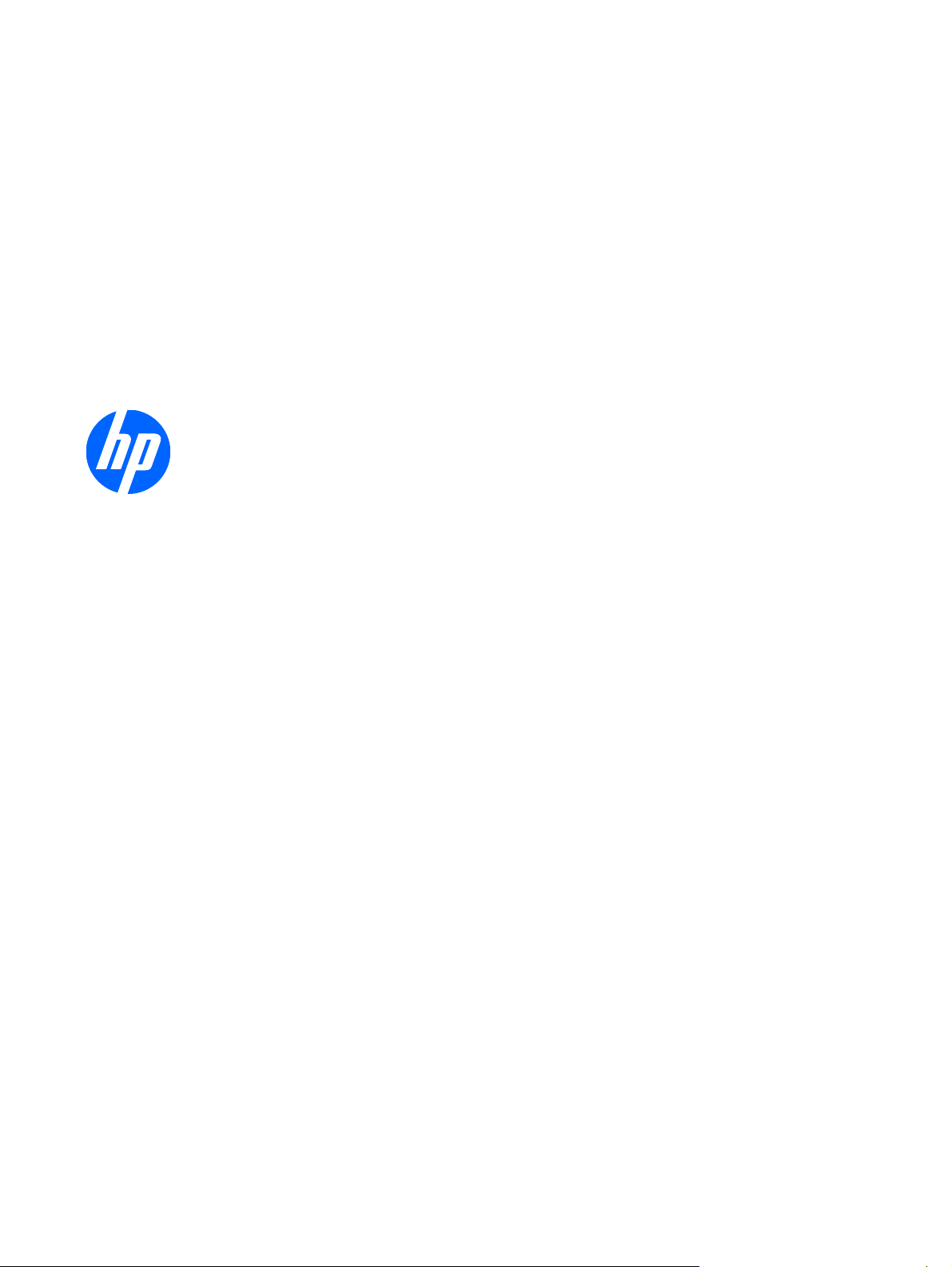
2310e ve 2310ei LCD Monitör
Kullanıcı Kılavuzu
Page 2
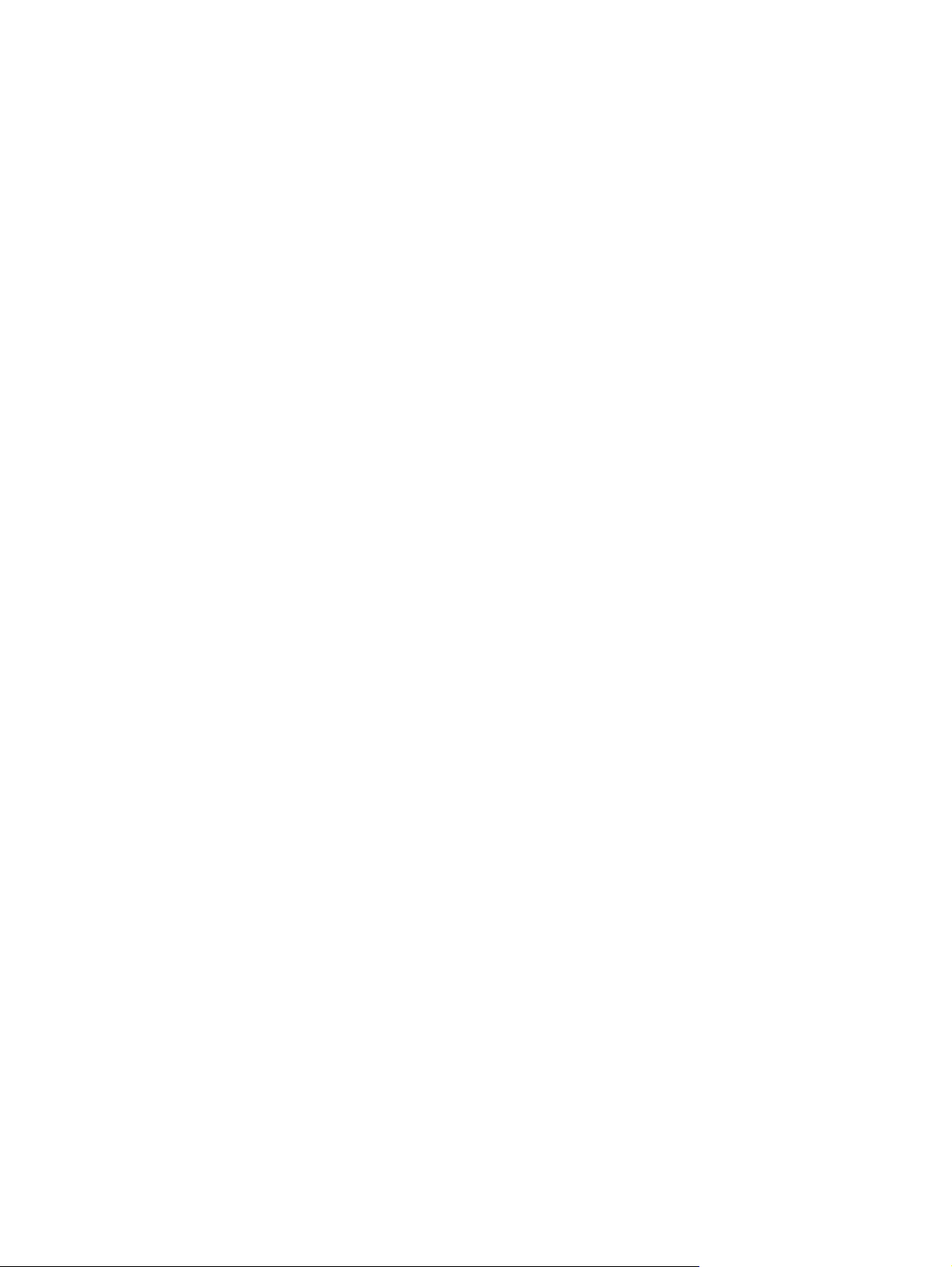
© 2010 Hewlett-Packard Development
Company, L.P.
Microsoft, Windows ve Windows Vista,
Microsoft Corporation’ın ABD’de ve/veya
diğer ülkelerde ticari markası veya kayıtlı
ticari markasıdır.
HP ürünlerine ve hizmetlerine ilişkin tüm
garantiler, bu ürün ve hizmetlerle birlikte
verilen garanti beyanlarında açıkça belirtilir.
Buradaki hiçbir ifade ek bir garanti olarak
yorumlanmamalıdır. HP, işbu belgedeki
teknik veya yazım hatalarından veya
kusurlardan sorumlu tutulamaz.
Bu belge telif haklarıyla korunan mülkiyet
bilgileri içermektedir. Bu belgenin hiçbir
bölümü Hewlett-Packard Company’nin
önceden yazılı onayı olmaksızın fotokopiyle
çoğaltılamaz, yeniden yazılamaz veya
başka bir dile çevrilemez.
Birinci Baskı (Nisan 2010)
Belge Parça Numarası: 610261-141
Page 3
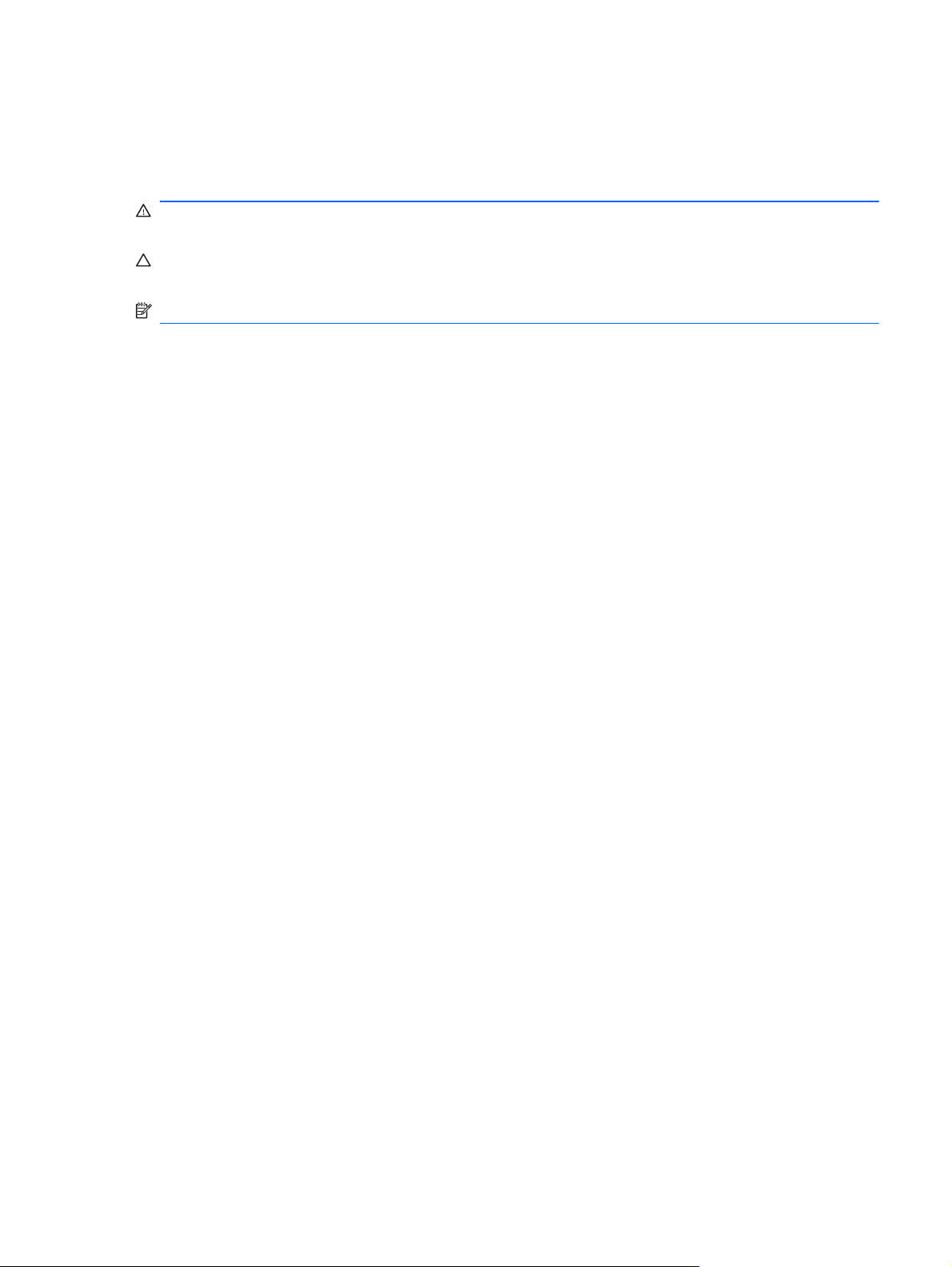
Bu Kılavuz Hakkında
Bu kılavuzda monitörün kurulumu, sürücülerin yüklenmesi, ekran menüsünün kullanımı, sorun
giderme ve teknik özellikler ile ilgili bilgi verilmektedir.
UYARI! Bu şekilde tasarlanmış metinler, yönergelere uyulmamasının yaralanmayla veya ölümle
sonuçlanabileceğini belirtir.
DİKKAT: Bu şekilde tasarlanmış metinler, yönergelere uyulmamasının donanımın zarar görmesiyle
veya bilgi kaybıyla sonuçlanabileceğini belirtir.
NOT: Bu şekilde tasarlanmış metinler, önemli ek bilgiler verir.
TRWW iii
Page 4
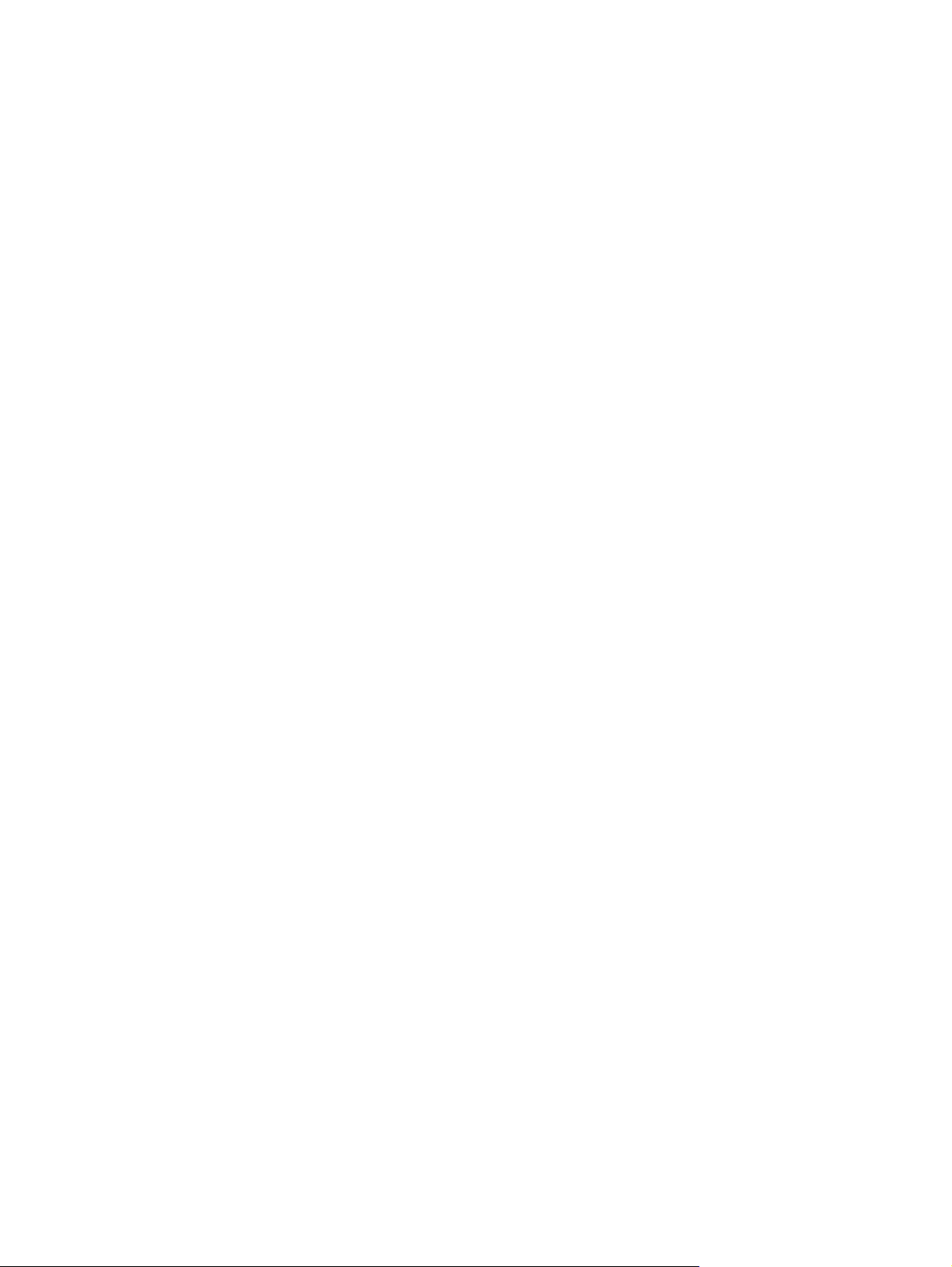
iv Bu Kılavuz Hakkında TRWW
Page 5
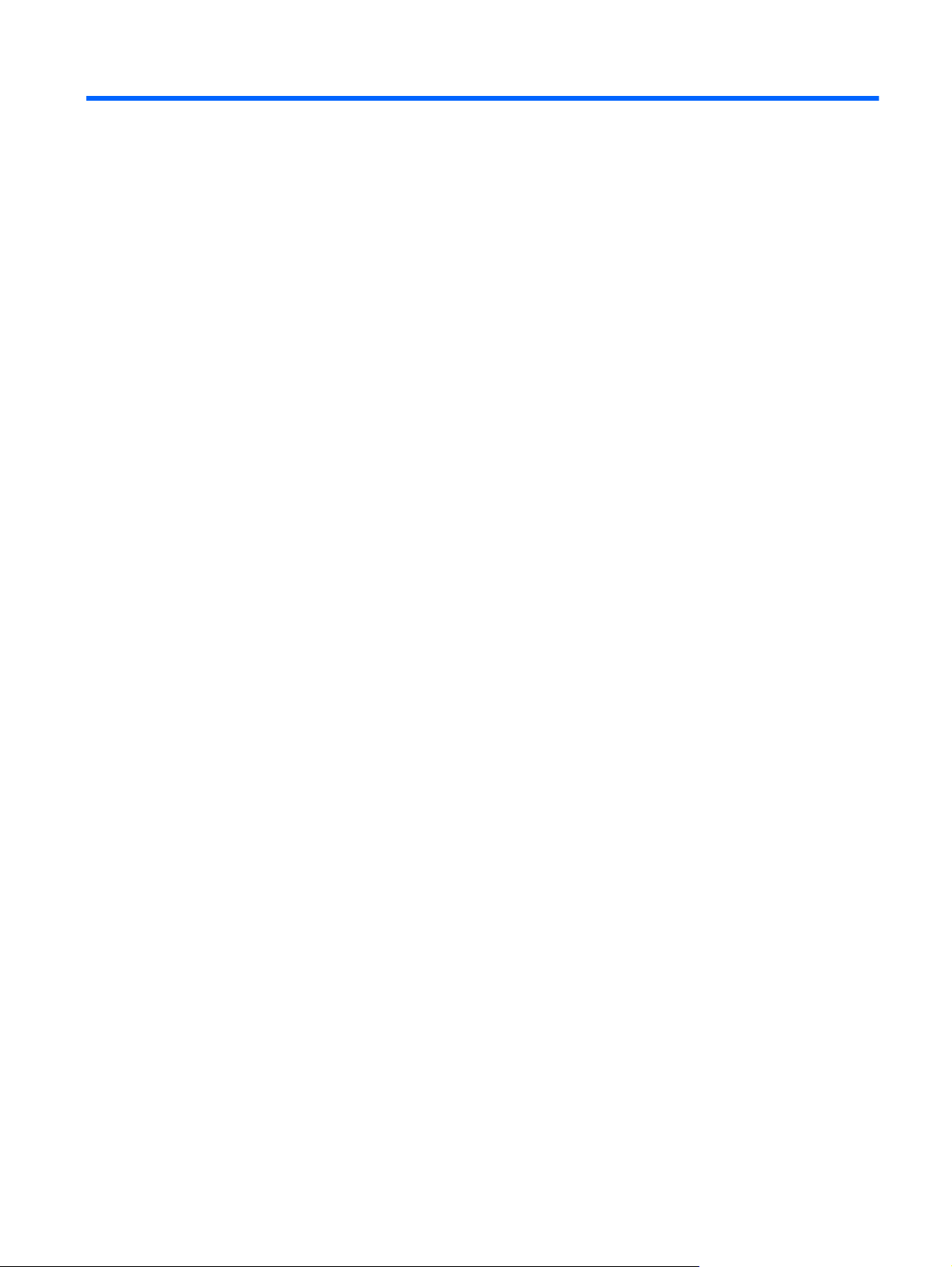
İçindekiler
1 Ürün Özellikleri ................................................................................................................................................ 1
HP 2310e/2310ei LCD Monitör ............................................................................................................ 1
2 Güvenlik ve Bakım Yönergeleri ..................................................................................................................... 3
Önemli Güvenlik Bilgileri ...................................................................................................................... 3
Güvenlik Önlemleri ............................................................................................................................... 3
Bakım Yönergeleri ................................................................................................................................ 4
Monitörü Temizleme ............................................................................................................ 4
Monitörü Taşıma .................................................................................................................. 5
3 Monitörü Kurma .............................................................................................................................................. 6
Monitörü Ambalajından Çıkarma .......................................................................................................... 6
Monitörü Kurma .................................................................................................................................... 6
Monitör Kablolarını Bağlama ................................................................................................................ 7
DVI-D Video Kablosunu Bağlama ........................................................................................ 8
DisplayPort Video Kablosunu Bağlama ............................................................................... 8
HDMI Kablosu Bağlama (Yalnızca 2310e Modelinde) ......................................................... 9
Güç Kablosunu Bağlama ..................................................................................................... 9
Yüksek Bant Genişlikli Dijital İçerik Koruma (HDCP) ......................................................................... 10
Monitörü açma .................................................................................................................................... 10
Video Giriş Konektörlerini Seçme ....................................................................................................... 11
Eğimi Ayarlama .................................................................................................................................. 11
Dönüşü Ayarlama ............................................................................................................................... 12
4 Monitörü Çalıştırma ...................................................................................................................................... 13
CD Yazılım ve Yardımcı Programları ................................................................................................. 13
Sürücüleri Yükleme ............................................................................................................ 13
Ön Panel Kontrolleri ........................................................................................................................... 13
Ekran Menüsünü Kullanma ................................................................................................................ 14
Monitör Durumlarını Tanı
Güç Tasarrufu Özelliği ........................................................................................................................ 20
Ek A Sorun Giderme ........................................................................................................................................ 21
Sık Karşılaşılan Sorunları Çözme ...................................................................................................... 21
hp.com adresinden Destek Alma ....................................................................................................... 22
Teknik Desteği Arama Hazırlığı .......................................................................................................... 22
Derecelendirme Etiketini Bulma ......................................................................................................... 22
TRWW v
mlama ......................................................................................................... 19
Page 6
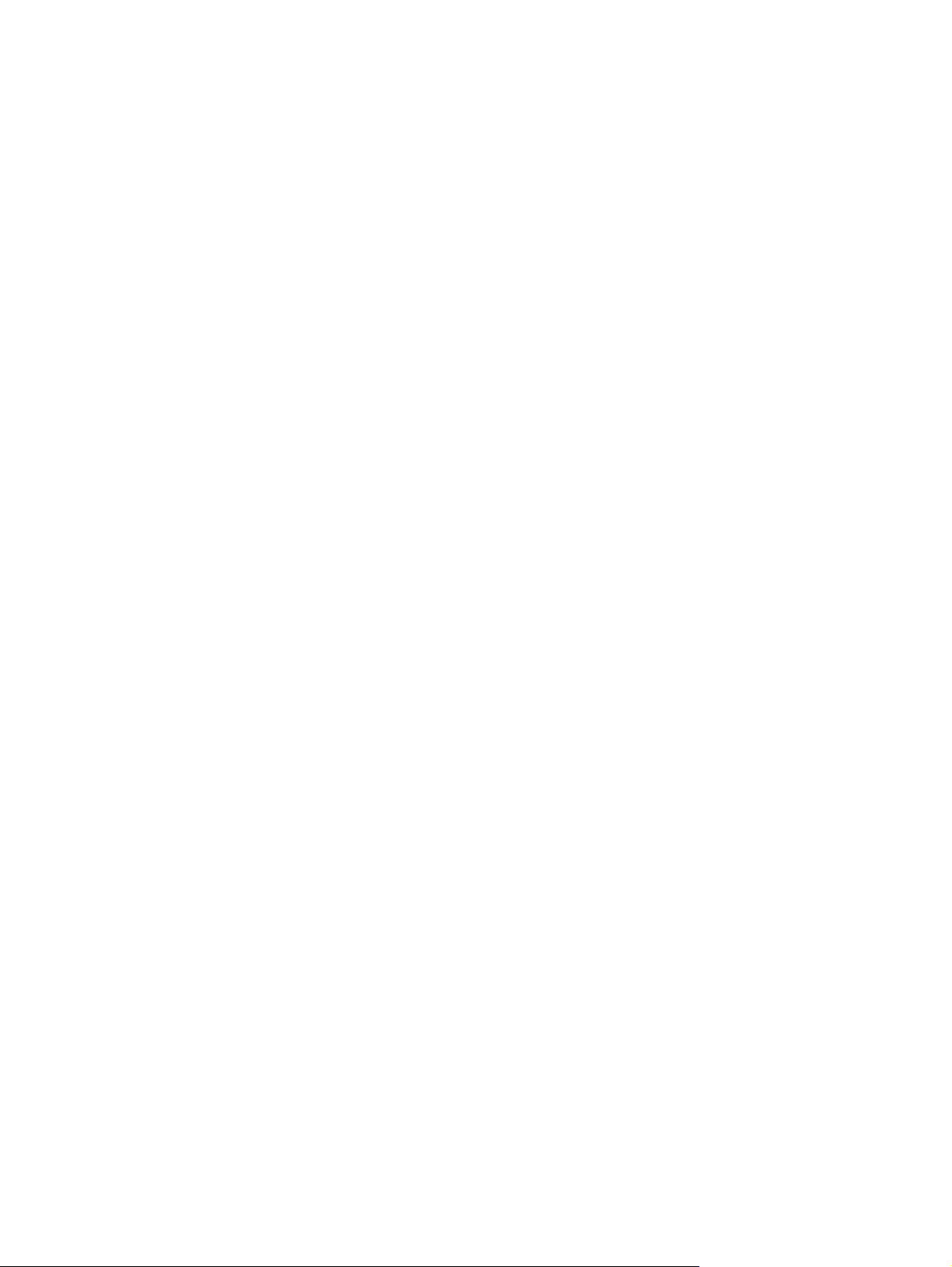
Ek B Teknik Özellikler ...................................................................................................................................... 23
HP LCD Monitörler ............................................................................................................................. 23
Önceden Ayarlanmış Video Modları ................................................................................................... 24
Kullanıcı Modu Girme ......................................................................................................................... 24
LCD Monitör Kalitesi ve Piksel Politikası ............................................................................................ 25
Ek C Kurumsal Yasal Düzenleme Bildirimleri ............................................................................................... 26
Federal İletişim Komisyonu Bildirimi ................................................................................................... 26
Değişiklikler ........................................................................................................................ 26
Kablolar .............................................................................................................................. 26
FCC Logosunu Taşıyan Ürünler için Uygunluk Bildirimi (Yalnızca Amerika Birleşik Devletleri) ......... 26
Kanada Bildirimi ................................................................................................................................. 27
Avis Canadien .................................................................................................................................... 27
Avrupa Birliği Yasal Düzenleme Bildirimi ........................................................................................... 27
Alman Ergonomi Bildirimi ................................................................................................................... 28
Japon Bildirimi .................................................................................................................................... 28
Kore Bildirimi ...................................................................................................................................... 28
Güç Kablosu Seti Gereksinimleri ........................................................................................................ 28
Japon Güç Kablosu Gereksinimleri ................................................................................... 28
Ürünle İlgili Çevre Bildirimleri ............................................................................................................. 29
ENERGY STAR® Onayı .................................................................................................... 29
Avrupa Birliği'ndeki Ev Kullanıcıları İçin Atık Cihazların Çöpe Atılması ............................. 29
Kimyasal Maddeler ............................................................................................................ 30
HP Geri Dönüşüm Programı .............................................................................................. 30
Japon Tehlikeli Maddeler Kıs
ıtlaması (RoHS) ................................................................... 30
Türkiye EEE Yönetmeliği ................................................................................................... 31
vi TRWW
Page 7

1 Ürün Özellikleri
HP 2310e/2310ei LCD Monitör
Şekil 1-1 HP 2310e/2310ei LCD Monitör
HP 2310e/2310ei LCD (sıvı kristal ekran) monitörlerde aşağıdaki özelliklere sahip, beyaz LED arka
ışıklı, aktif matrisli, ince film transistörlü (TFT) ekran bulunur:
Geniş çapraz ekran
●
Maksimum grafik çözünürlüğü: 1920 x 1080 @ 60Hz ve düşük çözünürlükler için tam ekran
●
desteği
DisplayPort dijital giriş sinyali
●
DVI dijital giriş sinyali; tek bağlantılı DVI-D - DVI-D kablosuyla birlikte
●
Yüksek tanımlı multimedya arabirim (HDMI) (yalnızca 2310e modelinde) sinyal girişi
●
Grafik uygulamaları ve oyunlarda daha iyi bir deneyim sağlayan kısa yanıt verme süresi
●
Otururken veya ayaktayken ya da monitörün bir kenarından diğerine ilerlerken kolay görüş
●
Oyun oynarken veya film izlerken mükemmel gölgelendirme efektleri için siyahları daha derin ve
●
beyazları daha parlak yapan Dinamik Kontrast Oranı
Eğim ayarlama
●
Dönüş ayarlama
●
Bilgisayar sisteminiz tarafından desteklendiği takdirde Tak ve Çalıştır özelliği
●
Ayar ve ekran en iyileştirme kolaylığı için ekran menüsü (OSD) üzerinden ayarlama (İngilizce,
●
Basitleştirilmiş Çince, Geleneksel Çince, Fransızca, Almanca, İtalyanca, İspanyolca,
Felemenkçe, Japonca veya Brezilya Portekizcesi dil seçenekleri)
TRWW HP 2310e/2310ei LCD Monitör 1
Page 8

Enerji tüketimini azaltmak için Power Saver (Güç Tasarrufu)
●
Quick View (Hızlı Görüntüleme) ayarları ekranı
●
DVI, HDMI ve DisplayPort girişlerinde HDCP (Yüksek Bant Genişlikli Dijital İçerik Koruması)
●
Aşağıdakileri içeren yazılım ve yardımcı programlar CD'si:
●
Sürücüler
◦
Belgeler
◦
2 Bölüm 1 Ürün Özellikleri TRWW
Page 9
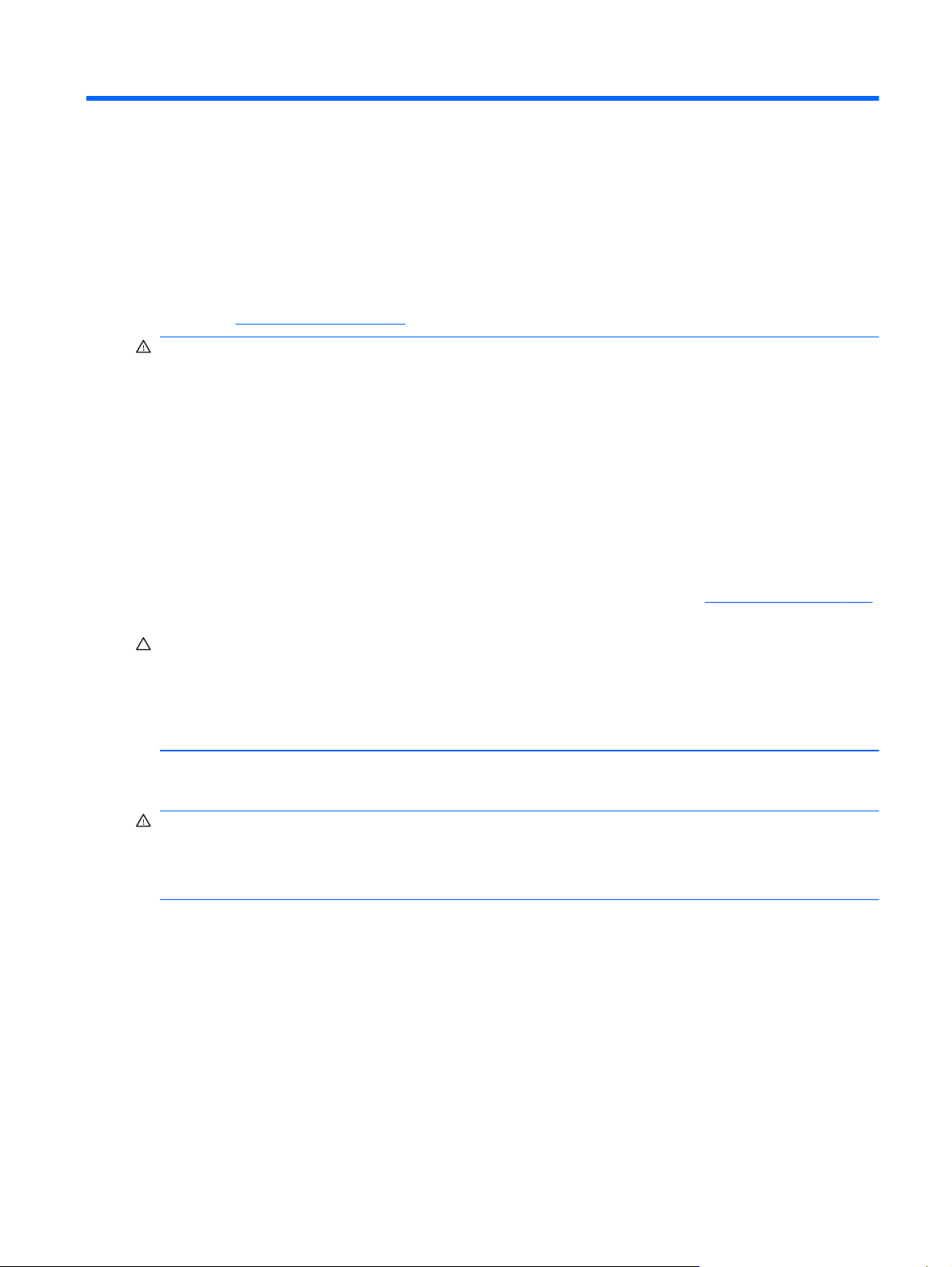
2 Güvenlik ve Bakım Yönergeleri
Önemli Güvenlik Bilgileri
Monitörle birlikte güç kablosu verilir. Başka bir kablo kullanılacaksa yalnızca bu monitöre uygun bir
güç kaynağı ve bağlantı kullanın. Monitörle birlikte kullanılacak doğru güç kablosu seti hakkında bilgi
almak için
UYARI! Elektrik çarpması veya donatının zarar görmesi tehlikesini en aza indirgemek için:
• Güç kablosunun topraklama özelliğini devre dışı bırakmayın. Topraklama fişi önemli bir güvenlik
özelliğidir.
• Güç kablosunu, her zaman için kolay bir şekilde erişilebilen topraklı bir prize takın.
• Ürünün elektrik bağlantısını, güç kablosunu elektrik prizinden çekerek kesin.
Güvenliğiniz için güç kablolarının veya diğer kabloların üzerine hiçbir şey koymayın. Kabloları
kimsenin basmayacağı veya takılmayacağı şekilde düzenleyin. Kablodan tutarak çekmeyin. Elektrik
prizinden çekerken kabloyu fişten tutun.
Ciddi yaralanma riskini azaltmak için, Güvenlik ve Rahat Kullanım Kılavuzu’nu okuyun. Bu kılavuzda
iş istasyonu, kurulumu, bilgisayar kullanıcılarının duruş, sağlık ve çalış
olup önemli elektrik ve mekanik güvenlik bilgileri verilir. Bu kılavuz, internette
adresinde ve/veya monitörle birlikte verilmişse belgelerin yer aldığı CD'de bulunur.
Monitörü Kurma sayfa 6'deki "Güç Kablosunu Bağlama" bölümüne bakın.
ma alışkanlıkları açıklanmakta
http://www.hp.com/ergo
DİKKAT: Bilgisayarın olduğu kadar, monitörün de korunmasını sağlamak için bilgisayarın ve çevre
birimlerinin (monitör, yazıcı veya tarayıcı gibi) tüm güç kablolarını, anahtarlı uzatma kablosu veya
kesintisiz güç kaynağı (UPS) gibi, bir çeşit aşırı gerilim koruması aygıtına bağlayın. Çoklu fişlerin
tümünde yüksek akım koruması yoktur; çoklu fişlerin bu özelliğin bulunduğunu belirtir biçimde
etiketlenmesi gerekir. Aşırı akım korumasının başarısız olması durumunda ekipmanı değiştirebilmeniz
için, Hasar Halinde Değiştirme Politikası sunan üreticilerin anahtarlı uzatma kabloları
HP LCD monitörünüzü gerektiği gibi taşıyacak şekilde tasarlanmış doğru boyutlarda, uygun bir
mobilya kullanın.
UYARI! Şifonyer, kitaplık, raf, masa, hoparlör, sandık veya el arabasına uygunsuz biçimde
yerleştirilmiş LCD monitörler düşebilir ve kişisel yaralanmaya neden olabilir.
Çekilmesi, tutulması veya takılınıp düşülmesini önlemek için LCD monitöre bağlı tüm kablo ve
kordonların yönlendirilmesine dikkat edilmelidir.
Güvenlik Önlemleri
Monitörün etiketi/arka plakası üzerinde belirtildiği şekilde, yalnızca bu monitörle uyumlu güç
●
kaynağı ve bağlantı kullanın.
Prize bağlı ürünlerin toplam amper değerinin elektrik prizinin akım değerini aşmadığına ve güç
●
kablosuna bağlı ürünlerin toplam amper değerinin güç kablosunun değerini aşmadığına emin
olun. Her aygıtın amper değerini (Amps veya A) belirlemek için güç etiketine bakın.
nı kullanın.
TRWW Önemli Güvenlik Bilgileri 3
Page 10
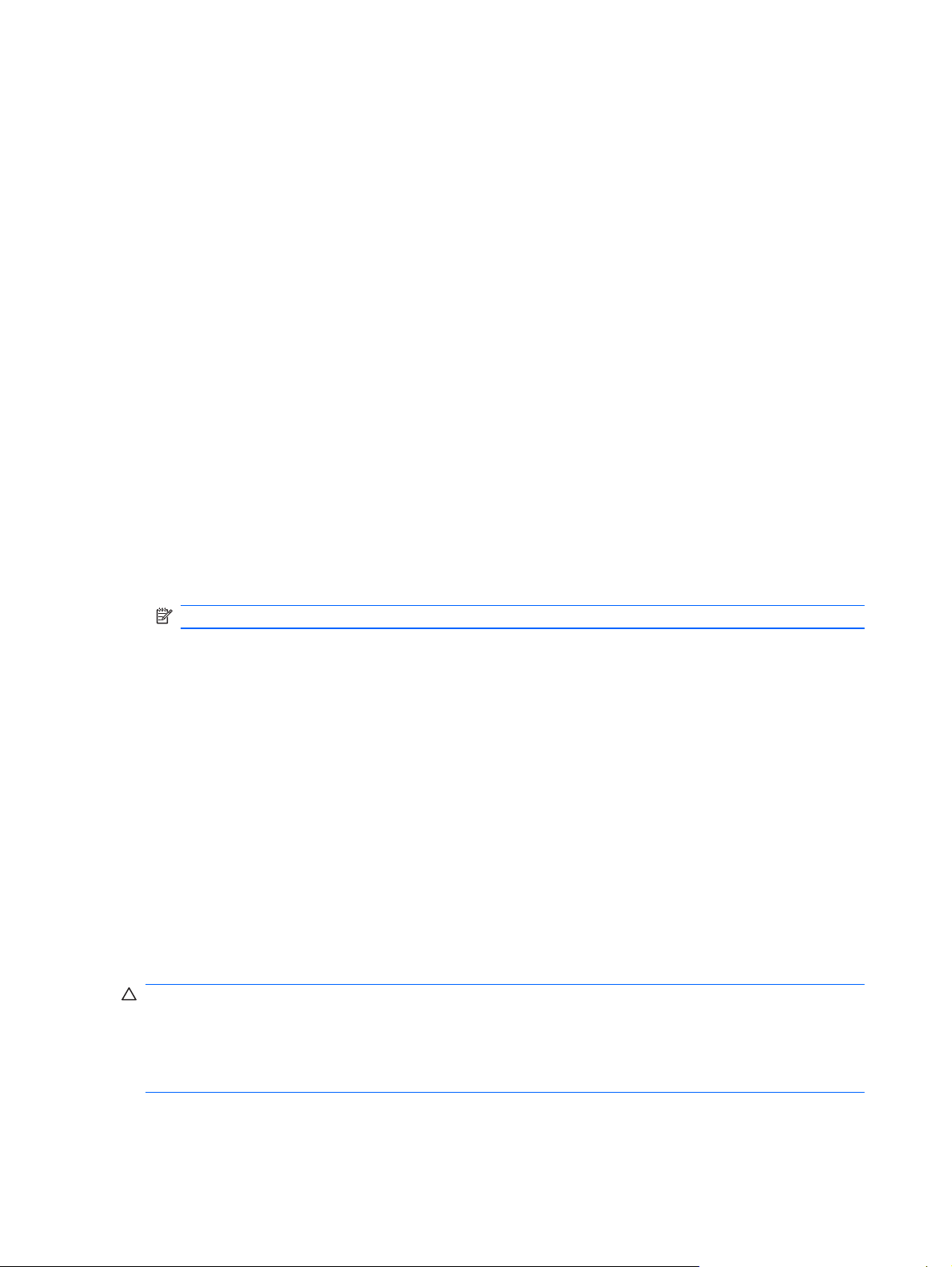
Monitörü kolayca erişebileceğiniz bir prizin yakınına yerleştirin. Monitörün bağlantısını fişi sıkıca
●
kavrayıp prizden çekerek kesin. Monitör bağlantısını kesmek istediğinizde, asla monitör
kablosundan çekmeyin.
Güç kablosunun üzerinde bir şey bulunmamasına dikkat edin. Kabloya basmayın.
●
Bakım Yönergeleri
Monitörün performansını artırmak ve ömrünü uzatmak için:
Monitör kasasını açmayın veya bu ürünün bakımını kendiniz yapmaya çalışmayın. Yalnızca
●
çalıştırma talimatlarında içerilen ayarları yapın. Monitör düzgün çalışmıyor veya düşmüş ya da
hasar görmüşse, yetkili bir HP dağıtıcısı, satıcı veya servis sağlayıcı ile temasa geçin.
Monitörün etiketi/arka plakası üzerinde belirtildiği şekilde, yalnızca bu monitöre uygun güç
●
kaynağı ve bağlantı kullanın.
Prize bağlı ürünlerin toplam amper değerinin elektrik prizinin akım de
●
kabloya bağlı ürünlerin toplam amper değerinin kablonun değerini aşmadığına emin olun. Her
aygıtın amper değerini (AMP veya A) belirlemek için güç etiketine bakın.
Monitörü kolayca erişebileceğiniz bir prizin yakınına yerleştirin. Monitörün bağlantısını fişi sıkıca
●
kavrayıp prizden çekerek kesin. Monitör bağlantısını kesmek istediğinizde, asla monitör
kablosundan çekmeyin.
Kullanılmadığı zamanlarda monitörü kapatın. Bir ekran koruyucu programı kullanarak ve
●
kullanılmadığı zamanlarda monitörü kapatarak monitörün ortalama kullanım ömrünü büyük
ölçüde artırabilirsiniz.
NOT: "Görüntü izi" bulunan monitörler HP garantisi kapsamında değildir.
Havalandırma için kasa üzerinde yuvalar ve açıklıklar bulunmaktadır. Bu açıklıklar
●
engellenmemeli veya üzerleri kapatılmamalıdır. Kasa yuvalarına veya diğer açıklıklara herhangi
türde bir nesne sokmayın.
Monitörü düşürmeyin veya dengesiz bir yere yerleştirmeyin.
●
Güç kablosunun üzerinde bir şey bulunmamasına dikkat edin. Kabloya basmayın.
●
Monitörü iyi havalandırılan, aşırı ışık, sıcaklık ve rutubetten uzak bir yerde tutun.
●
Monitörün tabanını sökerken monitörünüzü çizilme, aşınma veya kırılmaya karşı korumak için
●
yumuşak bir yüzeye ön tarafı aşağı gelecek şekilde yatırmanız gerekir.
Monitörü Temizleme
ğerini aşmadığına ve
1. Monitörü kapatın ve güç kablosunu ünitenin arkasından çekip çıkarın.
2. Ekranı ve kasasını yumuşak ve temiz bir antistatik bezle ovalayarak monitörün tozunu silin.
3. Temizlemenin daha zor olduğu durumlarda 50/50 su ve izopropil alkol karışımı kullanın.
DİKKAT: Temizleyiciyi bir beze püskürtün ve nemli bezi kullanarak ekran yüzeyini hafifçe silin.
Temizleyiciyi asla doğrudan ekran yüzeyine püskürtmeyin. Çerçeveden içeri kaçabilir ve elektronik
kısımlara zarar verebilir.
DİKKAT: Monitör ekranının veya kasasının temizliğinde benzen, tiner veya diğer uçucu maddeler
gibi petrol bazlı maddeler içeren temizleyiciler kullanmayın. Bu kimyasallar monitöre zarar verebilir.
4 Bölüm 2 Güvenlik ve Bakım Yönergeleri TRWW
Page 11

Monitörü Taşıma
Orijinal ambalaj kutusunu bir depolama alanında saklayın. Monitörü taşımanız veya nakletmeniz
gerektiğinde ihtiyacınız olabilir.
Monitörü kargoya verilmek üzere hazırlamak için:
1. Güç ve video kablolarının monitörle olan bağlantısını kesin.
2. Altlık kaidesinin ön kısmında bulunan düğmeye basın ve monitör panelini tabandan kaldırarak
çıkarın.
Şekil 2-1 Monitör Panelinin Çıkarılması
3. Paneli yumuşak, korumalı bir yüzeye koyun.
4. Tabanın alt kısmındaki vidayı gevşetin ve altlık kaidesini tabandan ayırın.
5. Monitörü, altlık kaidesini ve tabanı orijinal ambalaj kutusuna koyun.
TRWW Bakım Yönergeleri 5
Page 12
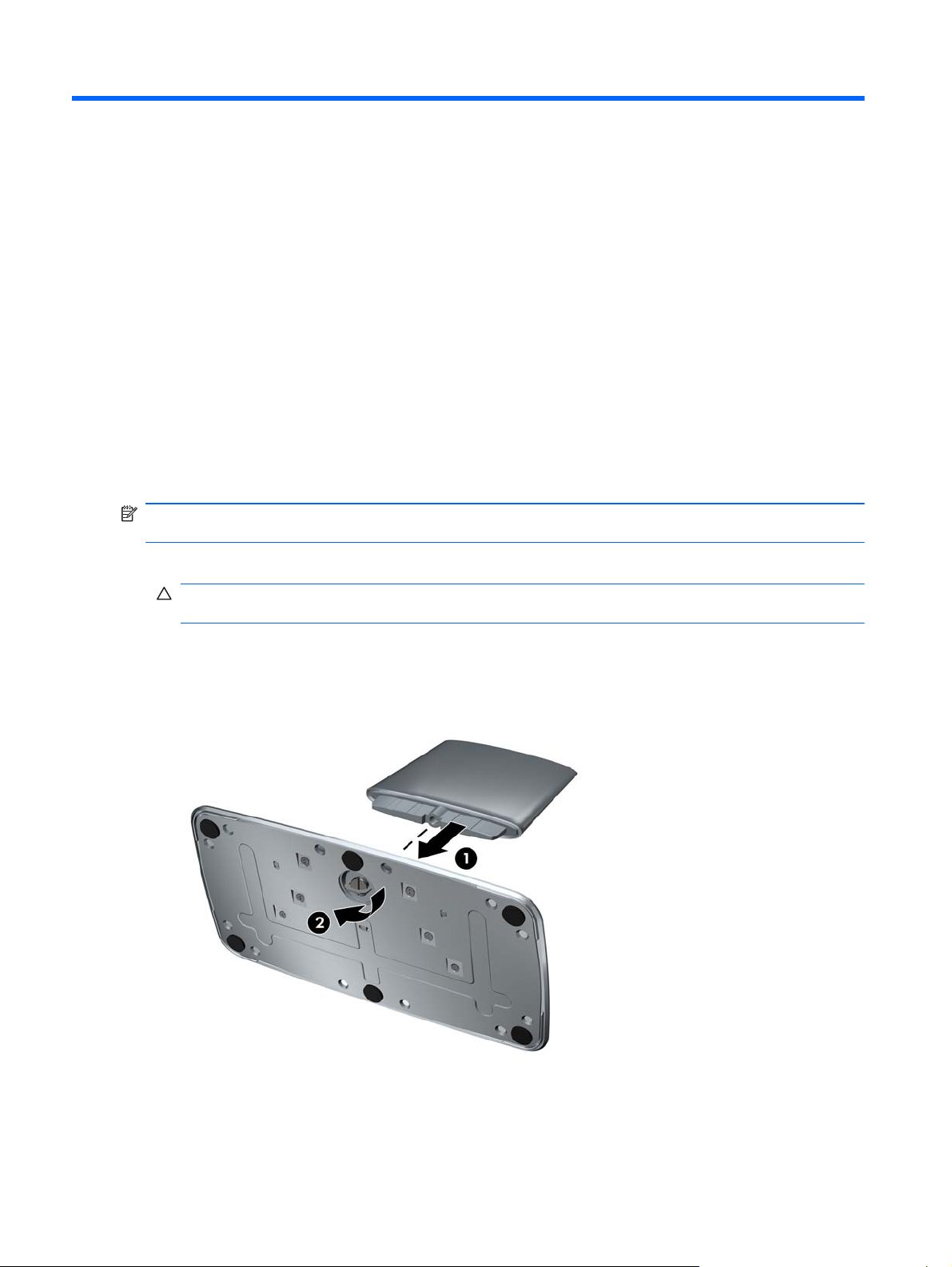
3 Monitörü Kurma
Monitörü Ambalajından Çıkarma
1. Monitörü ambalajından çıkarın. Tüm içeriğin mevcut olduğundan emin olun. Ambalaj kutularını
saklayın.
2. Bilgisayarı ve diğer bağlı cihazları kapatın.
3. Monitörü monte etmek için düz bir zemin hazırlayın. Monte etmeye hazırlarken monitör ekranını
yatırmak için kullanmak üzere düz, yumuşak, korumalı bir alana ihtiyacınız olabilir.
Monitörü Kurma
Monitörü bilgisayarınızın yakınında uygun, iyi havalandırılan bir yere yerleştirin. Monitörü kurduktan
sonra monitör kablolarını bağlayın.
NOT: Parlak çerçeveli ekranlarda; çerçeve, çevredeki ışık ve parlak yüzeyler nedeniyle rahatsız
edici biçimde yansıma yapabilir. Ekranı yerleştirirken bunu göz önünde bulundurun.
1. Monitör panelini düz, yumuşak, korumalı bir masa üzerine koyun.
DİKKAT: Ekran kırılabilir. LCD ekrana baskı uygulamaktan veya dokunmaktan kaçının, aksi
takdirde zarar verebilirsiniz.
2. Altlık kaidesini taban üzerindeki yuvaya kaydırarak takın (1) ve altlık kaidesini tabana sabitlemek
için tabanın alt kısmındaki büyük vidayı sıkın.
Şekil 3-1 Taban ile Altlık Kaidesini Birleştirme
6 Bölüm 3 Monitörü Kurma TRWW
Page 13

3. Monitör panelinin menteşe yatağını altlık kaidesinin üstündeki açıklığa kaydırarak takın. Panel,
tam olarak girdiğinde çıt ederek yerine oturur.
Şekil 3-2 Monitör Panelinin Takılması
Monitör Kablolarını Bağlama
DİKKAT: Monitöre kablo bağlamadan önce bilgisayarın ve monitörün kapalı olduğundan emin olun.
Video kaynağı, kullanılan video kablosu ile belirlenir. Monitör, hangi girişlerde geçerli video sinyali
olduğunu otomatik olarak belirler. Girişler, ön paneldeki kaynak düğmesine basılarak seçilebilir.
TRWW Monitör Kablolarını Bağlama 7
Page 14

DVI-D Video Kablosunu Bağlama
DVI-D video kablosunun bir ucunu monitörün arkasına, diğer ucunu da bilgisayardaki DVI-D video
konektörüne takın. Bu kabloyu yalnızca bilgisayarınızda yüklü veya entegre DVI uyumlu grafik kartı
varsa kullanabilirsiniz. DVI-D kablosu pakete dahildir.
Şekil 3-3 DVI-D Kablosunu Bağlama
DisplayPort Video Kablosunu Bağlama
DisplayPort Dijital Giriş kablosunun bir ucunu monitörün arkasına; diğer uçtaki konnektörü de giriş
aygıtına takın. DisplayPort Dijital Giriş kablosu, yalnızca belirli modellerle birlikte temin edilir.
Şekil 3-4 DisplayPort Kablosunu Bağlama (yalnızca belirli modellerde kablo verilir)
8 Bölüm 3 Monitörü Kurma TRWW
Page 15

HDMI Kablosu Bağlama (Yalnızca 2310e Modelinde)
HDMI kablosunun bir ucunu monitörün arkasına; diğer uçtaki konnektörü de giriş aygıtına takın. HDMI
kablosu, yalnızca belirli modellerle birlikte temin edilir.
Şekil 3-5 HDMI Kablosunu Bağlama (yalnızca belirli modellerde kablo verilir)
Güç Kablosunu Bağlama
1. Elektrik ve güç ile ilgili tüm uyarılara uyun
UYARI! Elektrik çarpması veya donatınızın zarar görmesi tehlikesini en aza indirgemek için:
Güç kablosunun topraklama fişini devre dışı bırakmayın. Topraklama fişi önemli bir güvenlik
özelliğidir. Güç kablosunu topraklı bir elektrik prizine takın.
Güç kablosunu taktığınız topraklanmış prizin operatörün kolayca erişebileceği, ekipmana
mümkün olan en yakın yerde olduğundan emin olun. Güç kablosu üzerinde yürünme olasılığı
olmayacak veya üzerine ya da karşısına konan eşyalar tarafından ezilmeyecek şekilde
döşenmelidir.
Güç kablolarının veya diğer kabloların üzerine hiçbir şey koymayın. Kabloları kimsenin
basmayacağı veya takılmayacağı şekilde düzenleyin. Kablodan tutarak çekmeyin.
Ek bilgi için bkz.
Teknik Özellikler sayfa 23
TRWW Monitör Kablolarını Bağlama 9
Page 16

2. Güç kaynağı kablosunun yuvarlak ucunu monitöre taktıktan sonra güç kablosunun bir ucunu güç
kaynağına ve diğer ucunu da topraklı elektrik prizine takın.
UYARI! Düzgün bir şekilde topraklanmış bir elektrik prizi yoksa elektrik çarpmasıyla
oluşabilecek yaralanmaları önlemek için aşağıdakilerden birini yapmanız gerekir: (1) Düzgün
topraklama sağlayan elektrik prizi adaptörü kullanın. (2) Düzgün bir şekilde topraklanmış elektrik
prizi edinin.
Şekil 3-6 Güç Kablosunu Bağlama
Yüksek Bant Genişlikli Dijital İçerik Koruma (HDCP)
Monitörünüz HDCP’yi destekler ve yüksek tanımlı içerikleri alabilir. Yüksek çözünürlüklü içeriği Bluray Diski aygıtları veya kablolu veya kablosuz HDTV yayınları gibi çeşitli kaynaklardan
kullanabilirsiniz. HDCP özelliğine sahip bir monitörünüz yoksa yüksek netlikli korumalı bir içerik
oynatırken monitörde boş bir ekran veya düşük çözünürlüklü bir görüntüyle karşılaşırsınız. Korumalı
içeriği görüntülemek için bilgisayarınızdaki grafik kartı ve monitörünüz HDCP’yi desteklemelidir.
Monitörü açma
1. Bilgisayarı açmak için bilgisayar üzerindeki güç düğmesine basın.
2. Monitörü açmak için monitör üzerindeki güç düğmesine basın.
DİKKAT: Aynı durağan görüntüyü ekranda uzun süre görüntüleyen monitörlerde görüntü izi
oluşabilir.* Monitör ekranında görüntü izi oluşmasını önlemek için uzun süre kullanılmayacağı
durumlarda bir ekran koruyucu kullanmalı veya monitörü kapatmalısınız. Görüntü izi tüm LCD
ekranlarda oluşabilecek bir durumdur. Görüntü izi oluşmuş monitörler, HP garantisi kapsamında
değildir.
* Bahsedilen uzun süre, monitörün kesintisiz 12 saat kullanılmamasıdır.
Monitör açıldığında, beş saniye boyunca bir Monitor Status (Monitör Durumu) iletisi görüntülenir. Bu
ileti, hangi girişin geçerli etkin sinyal olduğunu, otomatik kaynak değiştirme ayarının durumunu (Açık
veya Kapalı), varsayılan kaynak sinyalini, geçerli önayar ekran çözünürlüğünü ve önerilen önayar
ekran çözünürlüğünü gösterir.
10 Bölüm 3 Monitörü Kurma TRWW
Page 17

Video Giriş Konektörlerini Seçme
Giriş konektörleri şunlardır:
DisplayPort (dijital)
●
DVI-D konektörü (dijital)
●
HDMI konnektörü (dijital) 2310e model
●
Monitör, sinyal girişlerini etkin bir girişe karşı otomatik olarak tarar ve ekranda bu girişi kullanır. Etkin
durumunda iki giriş varsa, monitör, varsayılan giriş kaynağını görüntüler. Varsayılan kaynak, etkin
durumdaki girişlerden biri değilse monitör, etkin ise diğer girişi görüntüler. Ön paneldeki Menü
düğmesine basıp Source Control (Kaynak Denetimi) > Default Source (Varsayılan Kaynak)
seçeneklerini belirleyerek Ekran Menüsündeki varsayılan kaynağı değiştirebilirsiniz.
Eğimi Ayarlama
En iyi görüşü elde etmek için aşağıda anlatıldığı şekilde, ekranın eğimini istediğiniz gibi ayarlayın:
1. Yüzünüz monitöre dönük olarak durun ve eğimi değiştirirken monitörü devirmemek için tabanı
tutun.
2. Monitörün üst kenarını, ekrana dokunmadan kendinize veya öteye doğru hareket ettirerek eğimi
ayarlayın.
Şekil 3-7 Eğim Ayarlama
TRWW Video Giriş Konektörlerini Seçme 11
Page 18

Dönüşü Ayarlama
Bu monitör, dönme özelliğiyle kullanılabilir bir hareket mesafesi sunmaktadır.
Şekil 3-8 Dönüş Ayarlama
DİKKAT: Kırılmayı veya diğer hasarı önlemek için döndürürken veya eğimini değiştirirken LCD
ekrana basınç uygulamaktan kaçının.
12 Bölüm 3 Monitörü Kurma TRWW
Page 19

4 Monitörü Çalıştırma
CD Yazılım ve Yardımcı Programları
Bu monitörle birlikte verilen CD’de, bilgisayarınıza yükleyebileceğiniz sürücü ve yazılımlar
bulunmaktadır.
Sürücüleri Yükleme
Sürücüleri güncelleştirmeniz gerektiğine karar verirseniz, monitör sürücüsü INF ve ICM dosyalarını
CD'den yükleyebilir veya Internet'ten indirebilirsiniz.
Monitör sürücüsü yazılımını CD’den yükleme
Monitör sürücüsü yazılımını CD’den yüklemek için:
1. CD’yi bilgisayarınızın CD sürücüsüne yerleştirin. CD menüsü görüntülenir.
2. Dili seçin.
3. Install Monitor Driver Software (Monitör Sürücüsü Yazılımını Yükle) seçeneğini tıklatın.
4. Ekrandaki yönergeleri izleyin.
5. Display Control Panel (Ekran Denetim Masası) ayarlarında uygun çözünürlük ve yenileme
hızlarının göründüğünden emin olun. Daha fazla bilgi için Windows® işletim sistemi belgelerine
başvurun.
NOT: Yükleme hatası durumunda dijital olarak imzalanmış monitör sürücülerini (INF veya ICM
dosyalarını) CD’den elle yüklemeniz gerekebilir. Talimatlar için CD’deki “Driver Software
Readme” (Sürücü Yazılımı Benioku) dosyasına bakın (yalnızca İngilizce).
Internet’ten güncelleştirilmiş sürücüleri indirme
HP Destek sitesinden sürücü ve yazılım dosyalarının en son sürümlerini yüklemek için:
1. Şu adrese gidin:
2. Yaşadığınız ülke veya bölgeyi seçin.
3. Download Drivers and Software (Sürücü ve Yazılım İndirme) seçeneğini işaretleyin.
4. Monitörünüzün model numarasını girin. Monitörünüz için hazırlanmış yazılım yükleme sayfaları
görüntülenir.
5. İndirme sayfalarındaki yönergeleri uygulayarak sürücü ve yazılım dosyalarını indirip yükleyin.
6. Sisteminizin, gereksinimleri karşıladığından emin olun.
http://www.hp.com/support.
Ön Panel Kontrolleri
Kontrol düğmeleri monitörün sağ alt kısmında bulunur. Düğmeler, ön paneldeki çubuk alanına
dokunulduğunda ışıklı hale gelen simgelerle temsil edilir.
Düğme Simge Açıklama
TRWW CD Yazılım ve Yardımcı Programları 13
Page 20

Kaynak Bilgisayarın video giriş kaynağını seçer.
Quick View (Hızlı
Görüntüleme)
Eksi
Artı
Tamam
Menü
Power (Güç)
Ekran menüsünde görüntüleme modunu seçebileceğiniz Quick View
menüsünü açar.
Ekran menüsünde aşağı gider ve ayar düzeylerini azaltır.
Ekran menüsünde yukarı gider ve ayar düzeylerini artırır.
Ekran menüsünde seçili seçeneği girer.
Ekran menüsünü açar, seçim yapar veya menüden çıkar.
NOT: Menü düğmesine 10 saniye boyunca basıldığında geri kalan ekran
menüsü düğmelerinin işleyişi devre dışı kalır. Bu düğmeye yeniden 10 saniye
boyunca basıldığında işlevsellik yeniden etkinleşir.
Monitörü açar ya da bekleme veya uyku moduna sokar. Power (Güç) düğmesi
monitörün sağ alt tarafında bulunur.
NOT: Güç düğmesine 10 saniye boyunca basıldığında Güç düğmesi devre
dışı kalır. Bu düğmeye yeniden 10 saniye boyunca basıldığında işlevsellik
yeniden etkinleşir.
NOT: Menü öğeleri arasında gezmek ve ekran menüsü denetim ayarları yapmak için, ön panelde
Artık (+) ve Eksi (-) düğmeleri arasında bulunan kaydırma çubuğu da kullanılabilir.
Ekran Menüsünü Kullanma
Ekran görüntüsünü görüntüleme tercihlerinize göre ayarlamak için ekran menüsü (OSD)nü kullanın.
Ekran menüsüne girmek için aşağıdaki yolu izleyin:
1. Monitör açık değilse Güç düğmesine basarak monitörü açın.
2. Ekran menüsüne erişmek için Menü düğmesine basın. OSD Main Menu (Ekran Ana Menüsü)
görüntülenir.
NOT: Ön panel düğme simgelerini görebilmek için ön paneldeki çubuk alanına dokunmanız
gerekir.
3. Ana veya alt menüde gezinmek için monitörün ön panelindeki + (Artı) düğmesine basarak
seçenekleri yukarı veya – (Eksi) düğmesine basarak ters yönde kaydırın. Ardından vurgulanmış
işlevi seçmek için OK (Tamam) düğmesine basın.
NOT: En alt seçimdeyken aşağı doğru ilerlerseniz menü en üst seçime çıkar. En üst
seçimdeyken yukarı doğru ilerlerseniz, menü en alt seçime iner.
NOT: Menü öğeleri arasında gezmek ve ekran menüsü denetim ayarları yapmak için, ön
panelde Artık (+) ve Eksi (-) düğmeleri arasında bulunan kaydırma çubuğu da kullanılabilir.
4. Seçili öğenin ölçeğini ayarlamak için + veya – düğmesine basın veya kaydırma çubuğunu
kullanın.
5. Save and Return (Kaydet ve Geri Dön) seçeneğini belirleyin. Ayarı kaydetmek istemiyorsanız
alt menüden Cancel (İptal) seçeneğini veya Ana Menüden Exit (Çıkış) seçeneğini belirleyin.
6. Ekran Menüsü’nden çıkmak için Menu (Menü) düğmesine basın.
NOT: Bir menü görüntülendiğinde 30 saniye süresince herhangi bir düğmeye basılmazsa
(varsayılan fabrika ayarı), düzenleme ve ayarlar kaydedilir ve menü kapanır.
14 Bölüm 4 Monitörü Çalıştırma TRWW
Page 21

Ekran Menüsü Seçimleri
Aşağıdaki tabloda ekran menüsü seçimleri ve işlevlerinin açıklamaları listelenmiştir. Bir Ekran
Menüsü öğesini değiştirdikten sonra menü ekranında aşağıdaki seçenekler varsa şunları
yapabilirsiniz:
Cancel (İptal) — önceki menü düzeyine dönmek için.
●
Save and Return (Kaydet ve Geri Dön) — tüm değişiklikleri kaydedip Ekran Menüsü'ne geri
●
dönme. Save and Return (Kaydet ve Geri Dön) seçeneği yalnızca bir menü öğesinde değişiklik
yaparsanız etkinleşir.
Reset (Sıfırla) — önceki ayarlara dönmek için.
●
Simge Ana Menü Seçenekleri Alt Menü Seçenekleri Açıklama
Brightness (Parlaklık) Ekranın parlaklık düzeyini ayarlar.
Contrast (Karşıtlık) Ekranın karşıtlık düzeyini ayarlar.
Renk Ekran rengini seçer. Modele bağlı
6.500 K Hafif kırmızımsı beyaza değiştirir.
9.300 K Hafif mavimtrak beyaza değiştirir.
sRGB Ekran renklerinizin görüntü teknolojisi
Quick View (Hızlı Görüntüleme) Aşağıdaki modlardan birini seçin:
Custom Color (Özel Renk) Sizin renk ölçeklerinizi seçip ayarlar:
olarak, varsayılan fabrika ayarı 6.500 K
veya Custom Color (Özel Renk)'dır.
endüstrisinden kullanılan renk
standartlarını kullanmasını sağlar.
Movie (Film)
Photo (Fotoğraf)
Gaming (Oyun)
Text (Metin)
Custom (Özel) (diğer Quick View
seçeneklerinden birinde Brightness
[Parlaklık], Contrast [Kontrast] veya
Color [Renk] öğelerini ayarladığınızda
kaydedilen ayarlar)
R — Kendi kırmızı renk düzeylerinizi
ayarlar.
G — Kendi yeşil renk düzeylerinizi
ayarlar.
B — Kendi mavi renk düzeylerinizi
ayarlar.
Image Control (Görüntü
Denetimi)
Ekran görüntüsünü ayarlar. Ayrıca ortam
ışığı algılayıcısı özelliğini etkinleştirir
veya devre dışı bırakır.
TRWW Ekran Menüsünü Kullanma 15
Page 22

Simge Ana Menü Seçenekleri Alt Menü Seçenekleri Açıklama
Custom Scaling (Özel
Ölçekleme)
Sharpness (Netlik) Ekrandaki görüntüyü daha keskin veya
Dynamic Contrast Ratio
(Dinamik Kontrast Oranı)
OSD Control (Ekran
Menüsü Denetimi)
Horizontal OSD Position (Yatay
Ekran Menüsü'nün ekrandaki konumunu
Ekran Menüsü Konumu)
Monitörde görüntülenen bilgilerin nasıl
biçimlendirileceğiyle ilgili yöntemi seçer.
Seçenekler şunlardır:
Fill to Screen (Ekranı Doldur) -
●
görüntü tüm ekrana sığdırılır ve
orantısız yükseklik veya yükseklik
ölçeklendirmesine bağlı olarak
görüntü bozuk veya uzamış olabilir.
Fill to Aspect Ratio (En Boy Oranını
●
Doldur) - görüntü ekrana sığdırılır
ve orantılı görüntü korunur.
yumuşak görünecek şekilde ayarlar.
Dinamik Kontrast Oranı (DCR) ayarını
açar veya kapatır. Varsayılan fabrika
ayarı kapalıdır. DCR, size en iyi
görüntüyü sağlamak için beyaz ve siyah
düzeyleri arasındaki dengeyi otomatik
olarak sağlar.
ayarlar.
Ekran Menüsü'nün görüntülendiği
konumunu ekranın sol veya sağ tarafına
kaydırır. Varsayılan fabrika aralığı
94’dür.
Vertical OSD Position (Dikey
Ekran Menüsü Konumu)
OSD Transparency (Ekran
Menüsü Saydamlığı)
OSD Timeout (OSD Zaman
Aşımı)
Management (Yönetim) Monitörün güç yönetim özelliklerini
Power Saver (Güç Tasarrufu) Güç tasarrufu özelliğini etkinleştirir (bkz.
Ekran Menüsü'nün görüntülendiği
konumunu ekranın üst veya alt tarafına
kaydırır. Varsayılan fabrika aralığı 17’dir.
Arka plan bilgilerinin Ekran Menüsü ile
görüntülenmesini ayarlar.
Düğmeye en son basıldıktan sonra
Ekran Menüsü’nün ne kadar
görüntüleneceğini saniye cinsinden
ayarlar. Varsayılan fabrika ayarı 30
saniyedir.
seçer.
Güç Tasarrufu Özelliği sayfa 20).
Seçenekler şunlardır:
On (Açık)
Off (Kapalı)
Varsayılan fabrika değeri On (Açık)
seçeneğidir.
16 Bölüm 4 Monitörü Çalıştırma TRWW
Page 23

Simge Ana Menü Seçenekleri Alt Menü Seçenekleri Açıklama
Power-On Recall (Geri
Çağrıldığında Açılma)
Mode Display (Modu
Görüntüle)
Monitor Status (Monitör
Durumu)
Gücün beklenmedik bir şekilde
kesilmesinden sonra monitöre tekrar güç
gelir. Seçenekler şunlardır:
On (Açık)
Off (Kapalı)
Varsayılan fabrika değeri On (Açık)
seçeneğidir.
Ekran Menüsü'ne her erişildiğinde
ekranda çözünürlüğü, yenileme hızını ve
frekans bilgilerini görüntüler. Seçenekler
şunlardır:
On (Açık)
Off (Kapalı)
Varsayılan fabrika değeri On (Açık)
seçeneğidir.
Monitör her açıldığında, monitörün
çalışma durumunu gösterir. Durumun
görüntüleneceği konumu seçin:
Top (Üstte)
Middle (Ortada)
Bottom (Altta)
Off (Kapalı)
Varsayılan fabrika ayarı üst (TOP)dür.
DDC/CI Support (DDC/CI
Desteği)
Bezel Power LED (Çerçeve
Güç LED’i)
Rear Logo LED (Arka Logo
LED'i)
Bilgisayarın Parlaklık, Karşıtlık ve Renk
Sıcaklığı gibi ekran menüsü özelliklerini
kontrol etmesini sağlar. Seçenekler
şunlardır:
On (Açık)
Off (Kapalı)
Varsayılan fabrika değeri On (Açık)
seçeneğidir.
Güç düğmesinin ışığını (LED) açar ve
kapatır. Off (Kapalı) olarak
ayarlandığında, ışık sürekli kapalı kalır.
Arka logodaki ışık (LED)ı açar ve
kapatır. Off (Kapalı) olarak
ayarlandığında, ışık sürekli kapalı kalır.
TRWW Ekran Menüsünü Kullanma 17
Page 24

Simge Ana Menü Seçenekleri Alt Menü Seçenekleri Açıklama
Sleep Timer (Uyku Süreölçer) Süreölçer ayarları menü seçeneklerini
sunar:
Set Current Time (Geçerli Zamanı
Ayarla) — Geçerli zamanı, saat ve
dakika olarak ayarlar.
Set Sleep Time (Bekleme Saatini
Ayarla) — Monitörün uyku moduna
girmesini istediğiniz saati ayarlar.
Set on Time (Açılma Saatini Ayarla) —
Monitörün uyku modundan çıkmasını
istediğiniz saati ayarlar.
Timer (Süreölçer) — Sleep Timer (Uyku
Süreölçeri) özelliğini açar veya kapatır;
varsayılan ayar Off (Kapalı)'tur.
Sleep Now (Şimdi Uyu) — Monitörün
hemen uyku moduna girmesini sağlar.
Language (Dil) Ekran Menüsü'nün görüntülendiği dili
seçer. Varsayılan fabrika ayarı
İngilizcedir.
Information (Bilgi) Monitör hakkındaki önemli bilgileri seçer
ve görüntüler.
Current Settings (Geçerli
Ayarlar)
Recommended Settings
(Önerilen Ayarlar)
Serial Number (Seri Numarası) Monitörün seri numarasını bildirir. HP
FW Version (Yerleşik Yazılım
Sürümü)
Backlight Hours (Arka
Aydınlatma Süresi)
Service Support (Servis
Desteği)
Factory Reset (Fabrika
Ayarlarına Sıfırla)
Kaynak Denetimi Video giriş sinyalini seçer. Varsayılan
DVI Video giriş sinyalini DVI olarak seçer.
HDMI (2310e modeli) Video giriş sinyalini HDMI olarak seçer.
Varsayılan fabrika ayarlarını geri yükler.
Geçerli video modu girişini gösterir.
Monitör için önerilen çözünürlük modunu
ve yenileme hızını sağlar.
teknik destek hattına başvuracaksanız
seri numarası gereklidir.
Monitörün yerleşik yazılım sürümünü
bildirir.
Toplam arka ışık işlem süresini bildirir.
Servis desteği için aşağıdaki web
sitesine gidin:
support
fabrika ayarı, öncelik sırasına göre,
DisplayPort, DVI ve HDMI'dır.
http://www.hp.com/
DisplayPort Video giriş sinyalini DisplayPort olarak
seçer.
18 Bölüm 4 Monitörü Çalıştırma TRWW
Page 25

Simge Ana Menü Seçenekleri Alt Menü Seçenekleri Açıklama
Varsayılan Kaynak Monitör iki etkin ve geçerli video
kaynağına bağlıyken varsayılan ya da
birincil video giriş sinyalini seçer.
Monitör, video biçimini otomatik olarak
belirleyecektir.
Otomatik Kaynak Değiştirme Sistemin otomatik video sinyali girişini
Açık veya Kapalı olarak ayarlar.
Varsayılan fabrika değeri On (Açık)
seçeneğidir.
Source Detection (Kaynak
Algılama)
Exit (Çıkış) Ekran menüsü ekranından çıkar.
Monitör Durumlarını Tanımlama
Aşağıdaki monitör durumları için monitör ekranında özel mesajlar görüntülenir:
Monitor Status (Monitör Durumu) — Monitöre güç verildiğinde veya giriş kaynağı sinyali
●
değiştiğinde, beş saniye boyunca Monitor Status (Monitör Durumu) mesajı görüntülenir. Mesaj
hangi girişin geçerli etkin sinyal olduğunu, otomatik kaynak değiştirme ayarının durumunu (Açık
veya Kapalı), varsayılan kaynak sinyalini, geçerli ön ayarlı ekran çözünürlüğünü ve tavsiye
edilen ön ayarlı ekran çözünürlüğünü gösterir.
Input Signal Out of Range (Giriş Sinyali Erişim Dışı) — Çözünürlük veya yenileme hızının
●
monitörün desteklediğinden daha yüksek değerlere ayarlanmasından dolayı, monitörün video
kartı giriş sinyalini desteklemediğini belirtir.
DisplayPort girişi seçildiğinde bu
seçenek, ekran menüsünde
görüntülenir. Kaynak Algılama ayarları
şöyledir:
Always Active (Daima Etkin)
●
Low Power (Düşük Güç)
●
Varsayılan fabrika ayarı Low Power'dır.
Video kartı ayarlarınız
ı daha düşük çözünürlük veya yenileme hızına ayarlayın. Yeni ayarların
geçerlilik kazanması için bilgisayarınızı yeniden başlatın.
Power Button Lockout (Güç Düğmesi Kilitli) — Güç düğmesinin kilitlendiğini belirtir. Güç
●
düğmesi kilitlenmişse Power Button Lockout (Güç Düğmesi Kilitli) uyarı iletisi görüntülenir.
Güç düğmesi kilitliyse güç düğmesi işlev kilidini açmak için güç düğmesini 10 saniye boyunca
basılı tutun.
Güç düğmesi açıksa güç düğmesi işlevini kilitlemek için güç düğmesini 10 saniye boyunca basılı
tutun.
Monitor Going to Sleep (Monitör Uykuya Geçiyor) — Ekranın uyku moduna girdiğini belirtir.
●
Check Video Cable (Video Kablosunu Denetleyin) — Video giriş kablosunun bilgisayar veya
●
monitöre düzgün bağlanmadığını belirtir.
OSD Lockout (Ekran Menüsü Kilidini Açın) — Ekran menüsü, ön paneldeki Menu (Menü)
●
düğmesi 10 saniye boyunca basılı tutularak etkinleştirilebilir veya devre dışı bırakılabilir. Ekran
Menüsü kilitliyse, OSD Lockout (Ekran Menüsü Kilidini Açın) uyarı mesajı 10 saniye boyunca
görüntülenir.
TRWW Monitör Durumlarını Tanımlama 19
Page 26

OSD kilitliyse, OSD’nin kilidini açmak için Menü düğmesini 10 saniye boyunca basılı tutun.
Ekran Menüsü kilitli değilse, kilitlemek için Menü düğmesini 10 saniye boyunca basılı tutun.
Dynamic Contrast Ratio ON (Dinamik Kontrast Oranı AÇIK) – Dinamik Kontrast Oranı'nın
●
açıldığını belirtir.
Dynamic Contrast Ratio OFF (Dinamik Kontrast Oranı KAPALI) – Dinamik Kontrast Oranı'nın
●
ekran menüsünden kapatıldığını veya ekran menüsündeki Brightness, Contrast veya Quick
View'de değişiklik yapılmasının ardından otomatik olarak kapandığını belirtir.
No Input Signal (Giriş Sinyali Yok) — Monitörün, monitör üzerindeki video giriş konektöründen
●
video sinyali almadığını belirtir. Bilgisayar veya giriş sinyali kaynağının kapalı veya güç tasarrufu
modunda olup olmadığın
ı denetleyin.
Güç Tasarrufu Özelliği
Monitör normal çalışma modundayken Güç ışığı mavi renkte yanar ve monitör normal watt gücünü
kullanır. Güç kullanımı için bkz.
Monitör ayrıca bilgisayar tarafından denetlenen bir güç tasarrufu modunu da destekler. Monitör
azaltılmış güç durumundayken monitör ekranı boş, arka aydınlatma kapalı, Güç ışığı kehribar
rengindedir ve monitör minimum güç kullanır. Monitör "uyandırıldığı" zaman kısa bir ısınma
süresinden sonra normal çalışma moduna geri döner. Monitör yatay senk sinyali veya dikey senk
sinyali almazsa enerji tasarrufu sağlayan azaltılmış güç durumu etkinleştirilir. Bu özelliğin çalışması
için bilgisayarınızda güç tasarrufu özelliği etkinleştirilmelidir.
Teknik Özellikler sayfa 23.
Enerji tasarrufu özelliklerini (bazen güç yönetimi özellikleri diye adlandırılır) ayarlama ile ilgili talimatlar
için bilgisayarınızın belgelerine başvurun.
NOT: Enerji tasarrufu özelliği yalnızca monitör enerji tasarrufu özellikli bilgisayarlara bağlı
olduğunda çalışır.
20 Bölüm 4 Monitörü Çalıştırma TRWW
Page 27

A Sorun Giderme
Sık Karşılaşılan Sorunları Çözme
Aşağıdaki tabloda olası sorunlar, her sorunun olası nedeni ve önerilen çözümler listelenmektedir:
Sorun Çözüm
Güç LED’i yanmıyor. Güç düğmesinin açık olduğundan, güç kablosunun da düzgün bir şekilde topraklı prize ve
monitöre takılı olduğundan emin olun.
Ekran Menüsünden Management (Yönetim) öğesini ve ardından Bezel Power LED
(Çerçeve Güç LED'i) öğesini seçin. Bezel Power LED (Çerçeve Güç LED'i) seçeneğinin Off
(Kapalı) olarak ayarlı olup olmadığını kontrol edin ve kapalıysa On (Açık) moduna getirin.
Ekran boş. Güç kablosunu bağlayın. Gücü açın.
Görüntü bulanık, belirsiz
veya çok koyu görünüyor.
Ekranda Check Video Cable
(Video Kablosunu
Denetleyin) mesajı
görüntüleniyor.
Ekranda Input Signal Out of
Range (Giriş Sinyali Erişim
Dışı) mesajı görüntüleniyor.
Ekran bulanık ve gölge ve
gölgelenme sorunları var.
Monitör en uygun
çözünürlüğe ayarlanamıyor.
Yüksek netliğe (HD) sahip
içerik görüntülenirken
ekranda hiçbir şey
görüntülenmiyor veya düşük
çözünürlükte görüntüleniyor.
Video kablosunu doğru biçimde bağlayın. Daha fazla bilgi için bkz.
Ekran silme yardımcı programını kapatmak için klavyede bir tuşa basın veya fareyi hareket
ettirin.
Ekran Menüsünü açmak için Menu (Menü) düğmesine basıp parlaklık ve kontrast ayarını
yapın.
Bilgisayarla monitör arasına uygun video kablosu (DisplayPort, DVI veya HDMI)nu takın.
Görüntü kablosunu takarken bilgisayarın kapalı olmasına dikkat edin.
Bilgisayarınızı yeniden başlatın ve Güvenli Mod'a girin. Ayarlarınızı desteklenen ayarlarla
değiştirin (bkz.
geçerlilik kazanması için bilgisayarınızı yeniden başlatın.
Karşıtlık ve parlaklık denetimlerini ayarlayın.
Bir uzatma kablosu veya anahtar kutusu kullanmadığınızdan emin olun. HP, monitörü
doğrudan bilgisayarınızın arkasındaki grafik kart çıkış konnektörüne bağlamanızı önerir.
Grafik kartının en uygun çözünürlüğü desteklediğinden emin olun.
Grafik kartı için desteklenen en yeni sürücünün yüklendiğinden emin olun. HP ve Compaq
sistemlerinde, sisteminiz için en son grafik sürücülerini aşağıdaki adresten yükleyebilirsiniz:
http://www.hp.com/support. Diğer sistemler için grafik kartı üreticinizin web sitesine bakın.
Monitör ve bilgisayarınızın HDCP’yi destekleyip desteklemediğini kontrol edin. Bkz.
Bant Genişlikli Dijital İçerik Koruma (HDCP) sayfa 10 veya http://www.hp.com/support.
Önceden Ayarlanmış Video Modları sayfa 24 tablosu). Yeni ayarların
Monitörü Kurma sayfa 6
Yüksek
Tak ve Çalıştır özelliği
çalışmıyor.
Monitörün Tak ve Çalıştır özelliğinin çalışması için Tak ve Çalıştır özelliğiyle uyumlu bir
bilgisayarınız ve grafik kartınız olması gerekir. Bilgisayar üreticinize başvurun.
Monitörün video kablosunu kontrol edin ve iğnelerden hiçbirinin kıvrılmadığından emin olun.
Monitör sürücülerinin yüklü olduğundan emin olun. Daha fazla bilgi için bkz.
Yükleme sayfa 13 Monitör sürücülerini aşağıdaki adreste de bulabilirsiniz:
http://www.hp.com/support.
Sürücüleri
TRWW Sık Karşılaşılan Sorunları Çözme 21
Page 28

Sorun Çözüm
Görüntü hareket ediyor,
titriyor veya resimde dalgalı
desenler var.
HDMI bağlantısı kullanılırken
ses gelmiyor.
Monitör daima uyku
modunda (sarı LED).
Parazite neden olabilecek elektrikli aygıtları, monitörden olabildiğince uzaklaştırın.
Kullandığınız çözünürlükte, monitörünüzün desteklediği maksimum yenileme hızını kullanın.
Monitörde ses çözümü sunulmamaktadır. Ses akışı, doğrudan harici hoparlörlere veya bir
ses alıcısına bağlanmalıdır.
Bilgisayara güç verilmelidir.
Bilgisayarın grafik kartı sağlam bir şekilde yuvasına oturmuş olmalıdır.
Monitörün video kablosunun bilgisayara düzgün takılıp takılmadığı
Monitörün video kablosunu kontrol edin ve iğnelerden hiçbirinin kıvrılmadığından emin olun.
Bilgisayarınızın çalışır durumda olup olmadığını kontrol edin: Caps Lock tuşuna basın ve bir
çok klavyede bulunan Caps Lock LED’inin yanıp yanmadığını kontrol edin. Caps Lock tuşuna
bastıktan sonra LED yanmalı veya sönmelidir.
hp.com adresinden Destek Alma
Müşteri hizmetleriyle temasa geçmeden önce, aşağıdaki adresteki HP Teknik Desteğe başvurun:
http://www.hp.com/support Ülke/bölgenizi seçin ve ardından monitörünüze ait destek sayfasına
ulaşmak için bağlantıları izleyin.
Teknik Desteği Arama Hazırlığı
nı kontrol edin.
Sorunu bu bölümdeki sorun giderme ipuçlarını kullanarak çözemezseniz teknik desteği aramanız
gerekebilir. Teknik destek bağlantı bilgileri için monitörle birlikte verilen yazılı belgelere bakın.
Aradığınızda aşağıdakileri bilgileri elinizin altında bulundurun:
Monitör model numarası (monitörün arkasındaki etikette bulunur)
●
Monitör seri numarası (monitörün arkasındaki etikette veya Information (Bilgi) menüsünde OSD
●
ekranında yer alır)
Fatura üzerindeki satın alma tarihi
●
Sorunun hangi şartlar altında oluştuğu
●
Alınan hata mesajları
●
Donanım yapılandırması
●
Kullandığınız donanım ve yazılımın adı ve sürümü
●
Derecelendirme Etiketini Bulma
Monitör üzerindeki derecelendirme etiketinde ürün numarası ve seri numarası yer alır. Monitör
modelinizle ilgili olarak HP ile görüşürken bu numaralar gerekebilir.
Monitörün arkasındaki derecelendirme etiketi.
22 Ek A Sorun Giderme TRWW
Page 29

B Teknik Özellikler
Tüm özellikler, HP parça üreticileri tarafından sağlanan tipik özellikleri temsil eder; gerçek performans
daha düşük veya yüksek olarak değişebilir.
HP LCD Monitörler
Tablo B-1 2310e/2310ei Özellikleri
Özellikler
Ekran Türü: TFT LCD aktif matris
Görülebilir Görüntü Boyutu: 58,42 cm (23,0 inç) çapraz
Video Giriş Terminalleri: 2310ei: DisplayPort, DVI; 2310e: DisplayPort, DVI, HDMI
Eğim: -5° – +25°
Maksimum Ağırlık (ambalajsız): 4,3 kg (9,5 lb)
Boyutlar (y x g x d): 415,9 x 557,9 x 148,5 mm (16,37 x 21,96 x 5,85 inç)
Maksimum Grafik Çözünürlüğü: 1920 x 1080 @ 60 Hz
En Uygun Grafik Çözünürlüğü: 1920 x 1080 @ 60 Hz
Metin Modu: 720 x 400
Piksel Aralığı: 0,265 x 0,265 mm
Satır Frekansı: 24 - 94 kHz
Dikey Frekans: 50 - 76 Hz
Çalışma Sıcaklığı: 5° - 35° C (41° - 95° F)
Çalışmadığında Nem: -20° - 60° C (-4° - 140° F)
Çalıştığında Nem: %20 - %80
Çalışmadığında Nem: %5 - %95
Çalışma Yüksekliği: 0 - 3658 metre (0 - 12.000 feet)
Depolama Yüksekliği: 0 - 12.192 metre (0 - 1.219.200,00 cm)
Güç Kaynağı: 100–240 VAC (ca), 50/60 Hz
Maksimum Güç Tüketimi: 28 watt (W)
Tipik Güç Tüketimi: 22 watt (W)
Uyku Modu Güç Tüketimi: <2 watt (W)
TRWW HP LCD Monitörler 23
Page 30

Önceden Ayarlanmış Video Modları
Monitör ekranda düzgün olarak boyutlandırılmış ve ortalanmış olarak görünen birçok video giriş
modunu otomatik olarak tanır.
Tablo B-2 Fabrikada Önceden Ayarlanmış Video Girdi Modları
Önayar Çözünürlük Satır Frekansı (kHz) Dikey Frekans (Hz)
1 640 x 480 31,469 59,94
2 720 x 400 31,469 70,087
3 800 x 600 37,879 60,317
4 1024 x 768 48,363 60,004
5 1280 x 720 45,00 60,00
6 1280 x 960 60,00 60,00
7 1280 x 1024 63,98 60,02
8 1440 x 900 55,94 59,89
9 1600 x 1200 75,00 60,00
10 1680 x 1050 65,29 60,00
11 1920 x 1080 67,50 60,00
Tablo B-3 HDMI Yüksek Tanımlı Fabrikada Önceden Ayarlanmış Video Modları (Yalnızca 2310e Modeli)
Önayar HD Video Ekran
Çözünürlüğü
1 480p 720 x 480 31,469 60
2 720p60 1280 x 720 45 60
3 576p 720 x 576 31,25 50
4 720p50 1280 x 720 37,5 50
5 1080p60 1920 x 1080 67,5 60
6 1080p50 1920 x 1080 56,25 50
Kullanıcı Modu Girme
Aşağıdaki durumlarda, video denetleyicisi sinyali zaman zaman ön ayarlı bir modu çağırabilir:
Standart grafik bağdaştırıcısı kullanmıyorsanız.
●
Ön ayarlı bir mod kullanmıyorsanız.
●
Bunun olması durumunda, ekran menüsünü kullanarak monitör ekranı parametrelerini yeniden
ayarlamanız gerekebilir. Bu modlardan istediğiniz birinde veya hepsinde değişiklik yapabilir ve belleğe
kaydedebilirsiniz. Monitör, yeni ayarları otomatik olarak kaydeder ve ardından önayar modunu nasıl
tanıyorsa yeni modu da aynı şekilde tanır. Fabrikada önceden ayarlanmış modlara ek olarak, girilip
kaydedilebilecek en az on kullanıcı modu vardır.
Çözünürlük Satır Frekansı (kHz) Dikey Frekans (Hz)
24 Ek B Teknik Özellikler TRWW
Page 31

LCD Monitör Kalitesi ve Piksel Politikası
LCD Monitörünüz, sorunsuz bir performans temin etmek için yüksek duyarlıklı teknoloji kullanır ve
yüksek standartlara bağlı kalınarak üretilmiştir. Bununla birlikte, ekranda küçük parlak veya koyu
lekeler şeklinde kozmetik kusurlar bulunabilir. Bu durum tüm sağlayıcılar tarafından karşılanan
ürünlerde kullanılan LCD ekranlarda geçerlidir ve LCD Monitörünüze özgü değildir. Bu kusurlar bir
veya daha fazla arızalı piksel veya altpikselden kaynaklanır.
Piksel, bir kırmızı, bir yeşil, bir de mavi altpikselden oluşur. Tüm piksel arızalıysa, piksel her zaman
açık (koyu arka planda parlak bir leke) veya her zaman kapalı (parlak arka planda koyu bir leke)
olarak kalır. İlki, ikincisinden daha belirgindir. Arızalı bir altpiksel (nokta arızası), tümü arızalı bir
pikselden daha az belirgin ve küçüktür ve yalnızca belirli bir arka planda görülebilir.
Arızalı piksellerin yerini saptamak için, monitöre normal çalışma koşullarında ve desteklenen bir
çözünürlük ve yenileme hızı
bakılmalıdır. Tahminimize göre, endüstri daha az kozmetik kusurlara sahip ekranlar üretme
kabiliyetini geliştirmeye devam edecektir ve biz bu gelişmeler ışığında yönergelerimizi yenileyeceğiz.
LCD Monitörünüz ve piksel politikası hakkında daha fazla bilgi için şu adresteki HP Web sitesine
http://www.hp.com/support. HP Web sitesinde piksel politikasıyla ilgili bilgileri bulmak için
bakın:
arama kutusuna "HP Pixel Policy" (HP Piksel Politikası) yazıp Enter'a basın.
na sahip normal çalışma modunda yaklaşık 50 cm (16 inç) uzaktan
TRWW LCD Monitör Kalitesi ve Piksel Politikası 25
Page 32

C Kurumsal Yasal Düzenleme Bildirimleri
Federal İletişim Komisyonu Bildirimi
Bu cihaz test edilmiş ve FCC Kurallarının 15. Bölümüne göre, B Sınıfı dijital cihazların sınırlarına
uyduğu tespit edilmiştir. Bu sınırlar yerleşim alanına kurulduğunda zararlı olabilecek parazitlere karşı
oldukça fazla koruma sağlamak amacıyla tasarlanmıştır. Bu cihaz, radyo frekans enerjisi üretir,
kullanır ve yayabilir ve talimatlara uygun olarak kurulmaz ve kullanılmazsa radyo iletişimlerinde zararlı
parazitlere neden olabilir. Bununla birlikte, belirli bir kurulumda parazitin oluşmayacağı garantisi
yoktur. Bu cihaz, radyo veya televizyon sinyallerinin alımında cihazı kapatıp açarak neden olup
olmadığı belirlenebilen zararlı parazitlere neden olmuyorsa, kullanıcının paraziti aşağıdaki önlemlerin
bir veya birkaçını alarak gidermesi önerilir:
Alıcı antenini yeniden konumlandırın veya yeniden yönlendirin.
●
Cihaz ve alıcı arasındaki mesafeyi artırın.
●
Cihazı, alıcının bağlı olduğu devreden farklı bir devre üzerindeki çıkışa bağlayın.
●
Yardım almak için deneyimli bir radyo veya televizyon teknisyenine başvurun.
●
Değişiklikler
FCC, cihaz üzerinde Hewlett Packard Company tarafından açıkça onaylanmayan değişiklikler veya
düzenlemeler yapılmasının, kullanıcının bu cihazı işletme yetkisini geçersiz kılabileceğinin kullanıcıya
bildirilmesini talep etmektedir.
Kablolar
FCC Kural ve Düzenlemeleri'ne uyumluluğun sağlanabilmesi için bu cihaza yapılan bağlantılarda
metalik RFI/EMI konektör başlıklı yalıtımlı kablolar kullanılmalıdır.
FCC Logosunu Taşıyan Ürünler için Uygunluk Bildirimi (Yalnızca Amerika Birleşik Devletleri)
Bu cihaz, FCC kurallarının 15. bölümüne uygundur. Aygıtın çalıştırılması aşağıdaki iki koşula bağlıdır:
1. Bu aygıt zararlı girişime sebep olmamalı.
2. Bu cihaz, gelen her türlü paraziti, istenmeyen bir çalışmaya neden olabilecek parazitler de dâhil
olmak üzere alır.
Bu ürünle ilgili sorularınız için aşağıdaki adresle temasa geçin:
Hewlett Packard Company
P. O. Box 692000, Mail Stop 530113
Houston, Texas 77269-2000
Veya 1-800-HP-INVENT (1-800 474-6836) numaralı telefonu arayın
Bu FCC bildirimiyle ilgili sorularınız için aşağıdaki adrese başvurun:
26 Ek C Kurumsal Yasal Düzenleme Bildirimleri TRWW
Page 33

Hewlett Packard Company
P. O. Box 692000, Mail Stop 510101
Houston, Texas 77269-2000
Veya (281) 514-3333 numaralı telefonu arayın
Bu ürünü tanımlamak için ürün üzerinde bulunan Parça, Seri veya Model numarasına bakın.
Kanada Bildirimi
Bu B Sınıfı dijital cihaz, Kanada Parazite Neden Olan Ekipmanlar Yönetmeliğinin tüm şartlarını
karşılamaktadır.
Avis Canadien
Cet appareil numérique de la classe B respecte toutes les exigences du Règlement sur le matériel
brouilleur du Canada.
Avrupa Birliği Yasal Düzenleme Bildirimi
CE işaretini taşıyan ürünler, aşağıdaki AB Direktiflerine uygundur:
Düşük Voltaj Direktifi 2006/95/EC
●
EMC Direktifi 2004/108/EC
●
Uygulanabildiği yerde Ecodesign Direktifi 2009/125/EC
●
Bu ürünü CE uyumluluğu, HP tarafından verilen CE işaretli doğru AC adaptörüyle güç beslenmesi
durumunda geçerlidir.
Bu direktiflere uyumluluk HP tarafından bu ürün veya ürün ailesi için yayımlanmış AB Uygunluk
Bildirimi’nde listelenen uygulanabilir uyumlaştırılmış Avrupa standartları (Avrupa Normları)na
uygunluğu işaret eder ve ürün belgelerinde ya da aşağıdaki web sitesinde (yalnızca İngilizce dilinde)
bulunur:
Uyumluluk, ürün üzerinde bulunan aşağıdaki uygunluk işaretlerinden biriyle belirtilir:
Lütfen ürün üzerindeki yasal etikete bakınız.
Yasal konularla ilgili irtibat noktası: Hewlett-Packard GmbH, Dept./MS: HQ-TRE, Herrenberger
Strasse 140, 71034 Boeblingen, GERMANY.
http://www.hp.eu/certificates (arama alanına ürün numarasını yazın).
10mW'ın altındaki güç sınıfı içinde yer alan
telekomünikasyona yönelik olmayan ürünler ve
Bluetooth® gibi AB harmonize telekomünikasyon
ürünleri içindir.
AB harmonize olmayan telekomünikasyon
ürünleri içindir (mevcut ise CE işareti ile ! arasına
4 haneli onaylanmış kuruluş numarası konulur).
TRWW Kanada Bildirimi 27
Page 34

Alman Ergonomi Bildirimi
"GS" onay işaretini taşıyan HP markalı bilgisayar, klavye ve monitörleri oluşturan sistemin bir
parçasını teşkil eden "GS" onay işaretli HP ürünleri, yürürlükteki ergonomi gereksinimlerini karşılar.
Ürünlerle birlikte verilen kurulum kılavuzlarında yapılandırma bilgisi bulunur.
Japon Bildirimi
Kore Bildirimi
Güç Kablosu Seti Gereksinimleri
Monitör güç kaynağı Otomatik Hat Değiştirme (ALS) özelliğine sahiptir. Bu özellik, monitörün 100–
120V veya 200–240V arası giriş gerilimlerinde çalışmasına izin verir.
Monitörle birlikte gelen güç kablosu seti (esnek kablo veya fiş) ekipmanı satın aldığınız ülkedeki
gereksinimleri karşılar.
Farklı bir ülke için güç kablosuna ihtiyacınız varsa, o ülkede kullanım için onaylanmış bir güç kablosu
satın almalısınız.
Güç kablosu, ürün ve ürünün elektrik derecelendirme etiketi üzerine işaretlenmiş voltaj ve akım
değerleri için sınıflandırılmış olmalıdır. Kablonun voltaj ve akım derecesi, ürünün üzerine işaretlenmiş
voltaj ve akım derecesinden daha yüksek olmalıdır. Ek olarak, telin kesit alanı 0,75 mm² veya 18
AWG ve kablonun uzunluğu 6 ft. (1,8 m) ile 12 ft. (3,6 m) aras
güç kablosu türü ile ilgili herhangi bir sorunuz varsa, yetkili bir HP servis sağlayıcıyla temasa geçin.
Güç kablosu üzerinde yürünme olasılığı olmayacak veya üzerine ya da karşısına konan eşyalar
tarafından ezilmeyecek şekilde döşenmelidir. Fişe, prize ve kablonun üründen çıktığı yere ayrıca
önem verilmelidir.
Japon Güç Kablosu Gereksinimleri
Japonya'da kullanım için yalnızca bu ürünle birlikte aldığınız güç kablosunu kullanın.
DİKKAT: Bu ürünle birlikte aldığınız güç kablosunu başka bir ürünle kullanmayın.
ında olmalıdır. Kullanmanız gereken
28 Ek C Kurumsal Yasal Düzenleme Bildirimleri TRWW
Page 35

Ürünle İlgili Çevre Bildirimleri
ENERGY STAR® Onayı
ENERGY STAR® sertifikası işaretini taşıyan HP Ekranlar, ABD Çevre Koruma Kurumu (EPA)
ENERGY STAR programının koşullarını karşılar. EPA ENERGY STAR® sertifikası işareti, EPA
tarafından verilmiş bir onay anlamına gelmez. ENERGY STAR Ortağı olan Hewlett Packard
Company, bu ürünün enerjinin verimli kullanılmasını amaçlayan ENERGY STAR® programının
koşullarını karşıladığını belirlemiştir.
Aşağıdaki ENERGY STAR® sertifikası işareti, ENERGY STAR onaylı tüm ekranlarda bulunur:
Ekranlar ve bilgisayarlar için ENERGY STAR® programı şartnameleri, EPA tarafından enerji
verimliliğini artırmak ve evlerde, işyerlerinde ve fabrikalarda enerjiyi daha verimli kullanan donatılar
sayesinde hava kirliliğini azaltmak üzere geliştirilmiştir. Ürünlerin bu hedefe ulaşabilmesinin bir yolu
da, ürün kullanımda değilken güç tüketimini azaltmak için Microsoft Windows güç yönetimi özelliğini
kullanmaktır.
Güç yönetimi özelliği, kullanıcı bir süre işlem yapmadığında bilgisayarın düşük güç veya “bekleme”
modunu başlatmasını sağlar. ENERGY STAR® onaylı harici bir ekranla birlikte kullanıldığında, bu
özellik ekran için benzer güç yönetimi özelliklerini de destekler. Enerji tasarrufu sağlayan bu
özelliklerden yararlanmak için kullanıcılar ENERGY STAR onaylı bilgisayarlar ve ekranlardaki
varsayılan güç yönetimi ayarlarını kullanmalıdır. ENERGY STAR onaylı bilgisayarlardaki varsayılan
güç yönetimi ayarları, sistem AC gücüyle çalışırken aşağıdaki gibi hareket etmek üzere önceden
ayarlanmıştır:
Kullanıcı 15 dakika boyunca işlem yapmadığında harici ekranı kapatma
●
Kullanıcı 30 dakika boyunca işlem yapmadığında bilgisayarda düşük güçte bekleme modunu
●
başlatma
Kullanıcı bilgisayarı kullanmaya devam ettiğinde, ENERGY STAR® onaylı bilgisayarlar düşük güçte
bekleme modundan çıkar ve ENERGY STAR onaylı ekranlar çalışmaya devam eder. Örnek olarak,
kullanıcının güç/bekleme düğmesine basması, bir aygıttan giriş sinyali alma, Wake On LAN (WOL)
özelliği etkinken bir ağ bağlantısından giriş sinyali alma, vb. verilebilir.
ENERGY STAR® programı, çevreye faydalar
tasarrufu ve ekonomik faydalar hakkında ilave bilgiler
adresindeki EPA ENERGY STAR Güç Yönetimi Web sitesinde bulunabilir.
ı ve güç yönetimi özelliğinin sağladığı potansiyel enerji
http://www.energystar.gov/powermanagement
Avrupa Birliği'ndeki Ev Kullanıcıları İçin Atık Cihazların Çöpe Atılması
Ürünün veya ürün ambalajının üzerindeki bu simge, bu ürünün ev atıklarıyla birlikte imha edilmemesi
gerektiğini gösterir. Bunun yerine, atık ekipmanı, atık elektrikli ve elektronik ekipman ya da geri
dönüşüm için belirtilen toplama noktasına teslim etmek sizin sorumluluğunuzdadır. İmha sırasında
TRWW Ürünle İlgili Çevre Bildirimleri 29
Page 36

atık toplama aracınızın ayrı toplanması ve geri dönüştürülmesi doğal kaynakların korunmasına
yardımcı olur ve söz konusu atığın insan sağlığını ve çevreyi koruyacak şekilde geri dönüştürülmesini
sağlar. Atık cihazınızı nereye atacağınız konusunda daha fazla bilgi için, lütfen yerel belediye merkezi
veya evsel atık bertaraf servisi ile ya da ürünü satın aldığınız mağaza ile irtibat kurun.
Kimyasal Maddeler
HP, REACH (Regulation EC No 1907/2006 of the European Parliament and Council) gibi yasal
düzenlemelere uymanın gereği olarak ürünlerinde kullanılan kimyasal maddelerle ilgili olarak
müşterilerine bilgi vermekle görevlidir. Bu ürünle ilgili kimyasal rapor,
adresinde bulunabilir.
HP Geri Dönüşüm Programı
HP, eskimiş elektronik donanımları, orijinal HP yazıcı kartuşlarını ve şarj edilebilir pilleri geri
dönüşüme sokmaları konusunda müşterilerini teşvik eder. Geri dönüşüm programlarıyla ilgili daha
fazla bilgi için
http://www.hp.com/recycle adresine gidin.
Japon Tehlikeli Maddeler Kısıtlaması (RoHS)
JIS C 0950, 2005 tarihli Japon yasal düzenlemesi, 1 Temmuz 2006 tarihinden sonra satışa sunulan
belirli kategorilerdeki elektronik malzemeler için üreticilerin Malzeme İçeriği Bildiriminde bulunmalarını
zorunlu kılmaktadır. Bu ürüne ilişkin JIS C 0950 malzeme bildirimi için
adresini ziyaret edin.
http://www.hp.com/go/reach
http://www.hp.com/go/jisc0950
30 Ek C Kurumsal Yasal Düzenleme Bildirimleri TRWW
Page 37

11363-2006
11363-2006
Türkiye EEE Yönetmeliği
In Conformity with the EEE Regulation
EEE Yönetmeliğine Uygundur
TRWW Ürünle İlgili Çevre Bildirimleri 31
